Philips 200AW8 User Manual [sl]
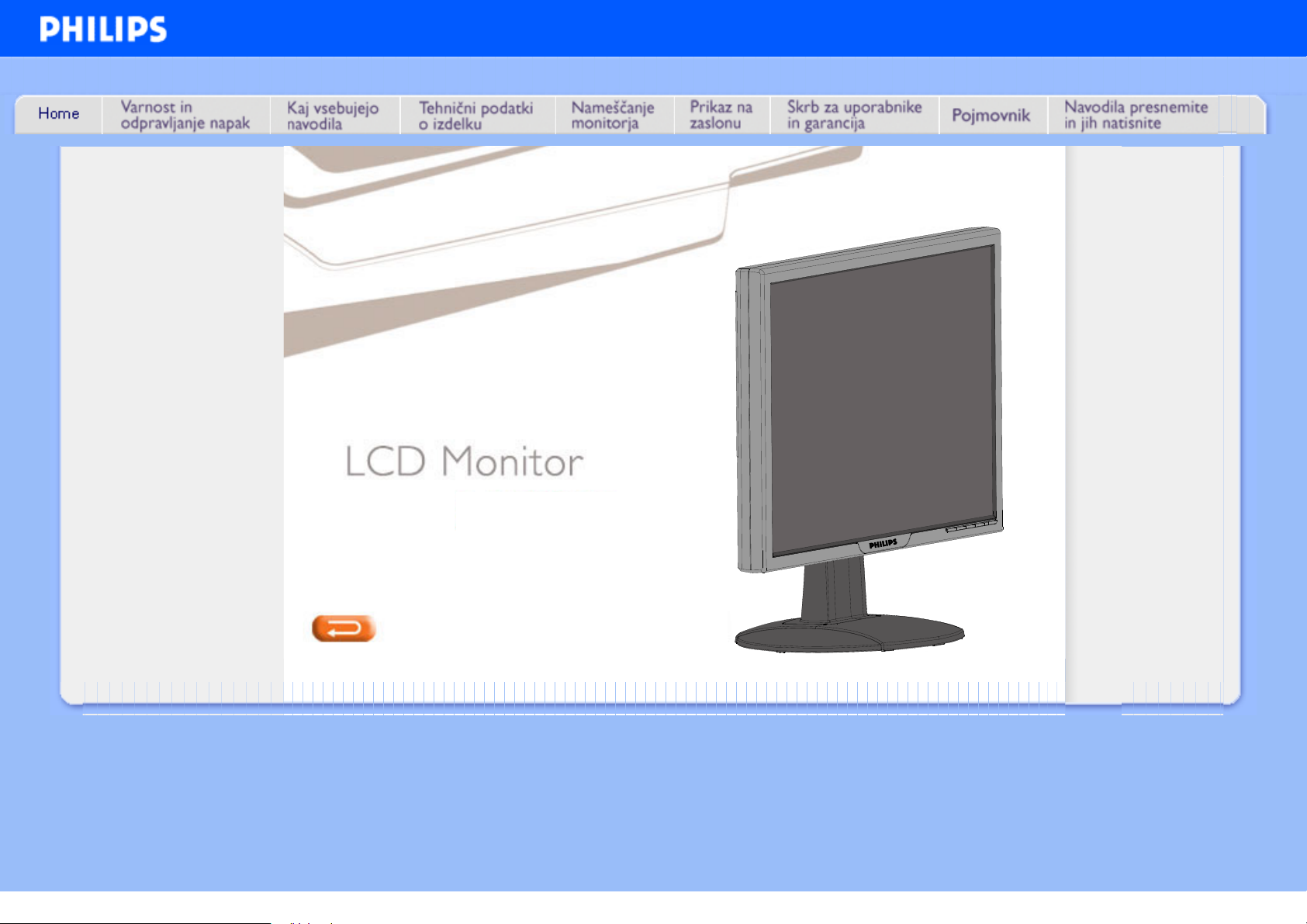
Philips LCD Monitor Electronic User’s Manual
200AW8
200AW8
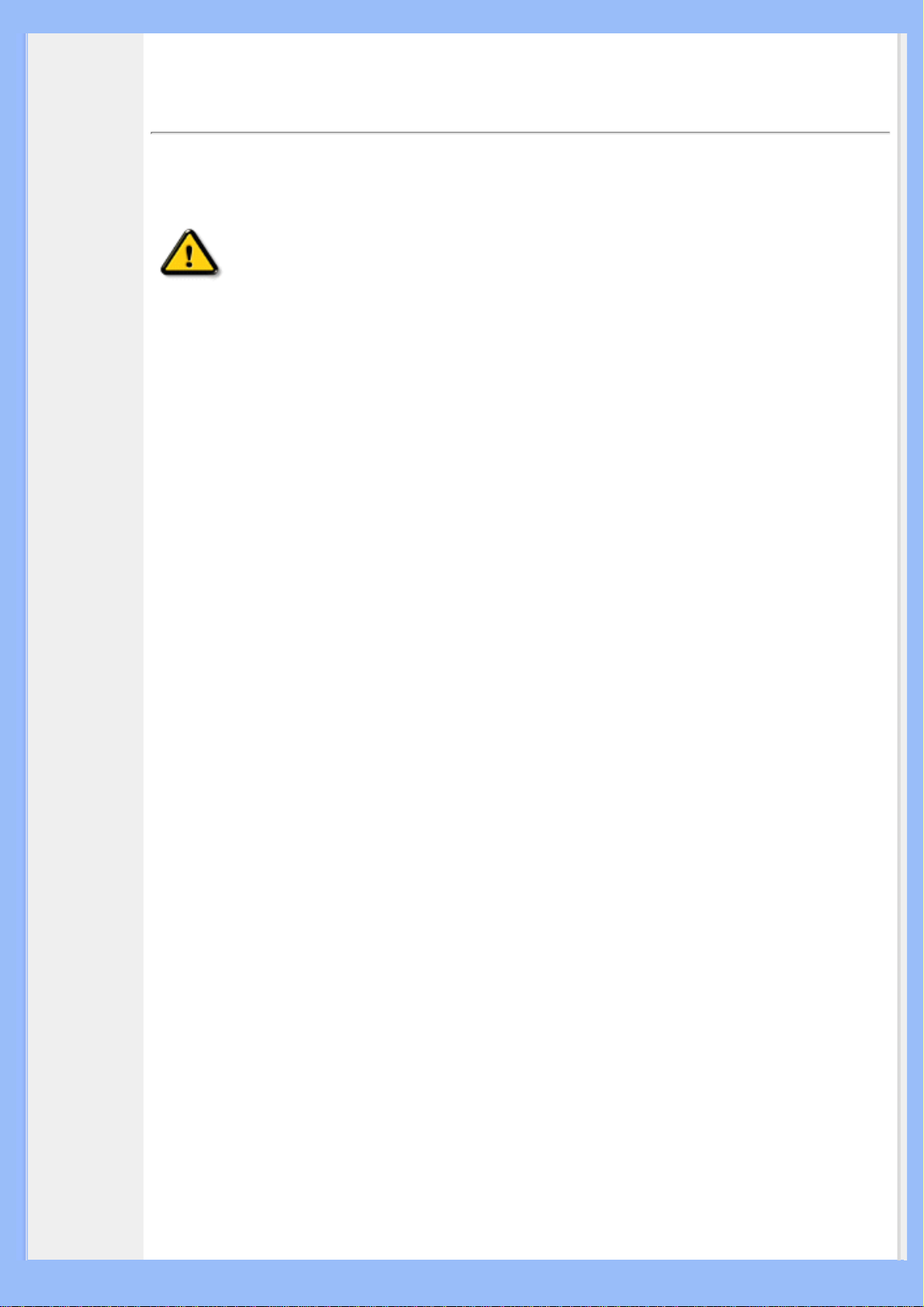
Informacije o varnosti in odpravljanju težav
Varnostni
ukrepi in
vzdrževanje
Lokacije
namestitve
Pogosta
vprašanja
Odpravljanje
težav
Informacije
o predpisih
Druge
zadevne
informacije
Varnostni ukrepi in vzdrževanje
OPOZORILO: Uporaba kontrol, prilagoditev ali postopkov, ki niso
navedeni v tej dokumentaciji, lahko povzroči šoke, električno in/ali
mehansko nevarnost.
Pri priključitvi ali uporabi računalniškega monitorja preberite in upoštevajte ta navodila:
● S prednjo ploskvijo s tekočimi kristali ravnajte previdno, da se ne poškoduje.
Monitorja nikoli ne dvigujte tako, da ga držite za prednjo ploskev s tekočimi kristali,
ampak ga vedno primite le za okvir.
● Izključite monitor, če ga dlje časa ne boste uporabljali.
● Izključite monitor, če ga morate očistiti z nekoliko vlažno krpo. Zaslon lahko obrišete
s suho krpo, ko ni pod napajanjem. Ne uporabljajte alkohola, topil ali tekočin na
osnovi amonijaka.
● Posvetujte se s servisnim tehnikom, če monitor ne deluje pravilno, čeprav ste
upoštevali vsa navodila v tem priročniku.
● Pokrov ohišja lahko odpira samo usposobljeno servisno osebje.
● Monitorja ne izpostavljajte direktni sončni svetlobi, pečicam ali drugim virom vročine.
● Odstranite vse predmete, ki lahko padejo v reže ali preprečijo pravilno hlajenje
elektronike monitorja.
● Ne zapirajte prezračevalnih rež ohišja.
● Monitor naj bo vedno suh. Da bi preprečili nevarnost električnih šokov, ga ne
izpostavljajte dežju ali pretirani vlagi.
● Pri nameščanju monitorja poskrbite, da bosta napajalni kabel in vtičnica dostopna.
● Če monitor izključite tako, da izklopite napajalni kabel ali napajalni kabel
istosmernega toka, počakajte 6 sekund, preden ponovno vključite napajalni kabel ali
napajalni kabel istosmernega toka za normalno delovanje.
● Da bi preprečili nevarnost šokov ali trajnega poškodovanja opreme, monitorja na
izpostavljajte dežju ali pretirani vlagi.
● POMEMBNO: Med uporabo vedno aktivirajte program ohranjevalnika zaslona. Če na
zaslonu dlje časa ostane prikazana slika visokega kontrasta, lahko na sprednji strani
zaslona pusti zapoznelo sliko ali 'duha'. To je pogost pojav, ki ga povzročajo
pomanjkljivosti, značilne za tehnologijo LCD. V večini primerov zapoznela slika
sčasoma postopoma izgine po izklopu napajanja. Simptoma zapoznele slike se ne da
odpraviti in ga garancija ne krije.
● Opozorilo pri dvigu monitorja - Ko primete oz. dvignete monitor, ga ne držite na delu,
na katerem je nalepljena nalepka logo. Če težo prenesete na nalepko logo, se ta lahko
strga in monitor lahko pade na tla. Ko dvigate monitor, vedno položite eno roko pod
monitorjevo ohišje.
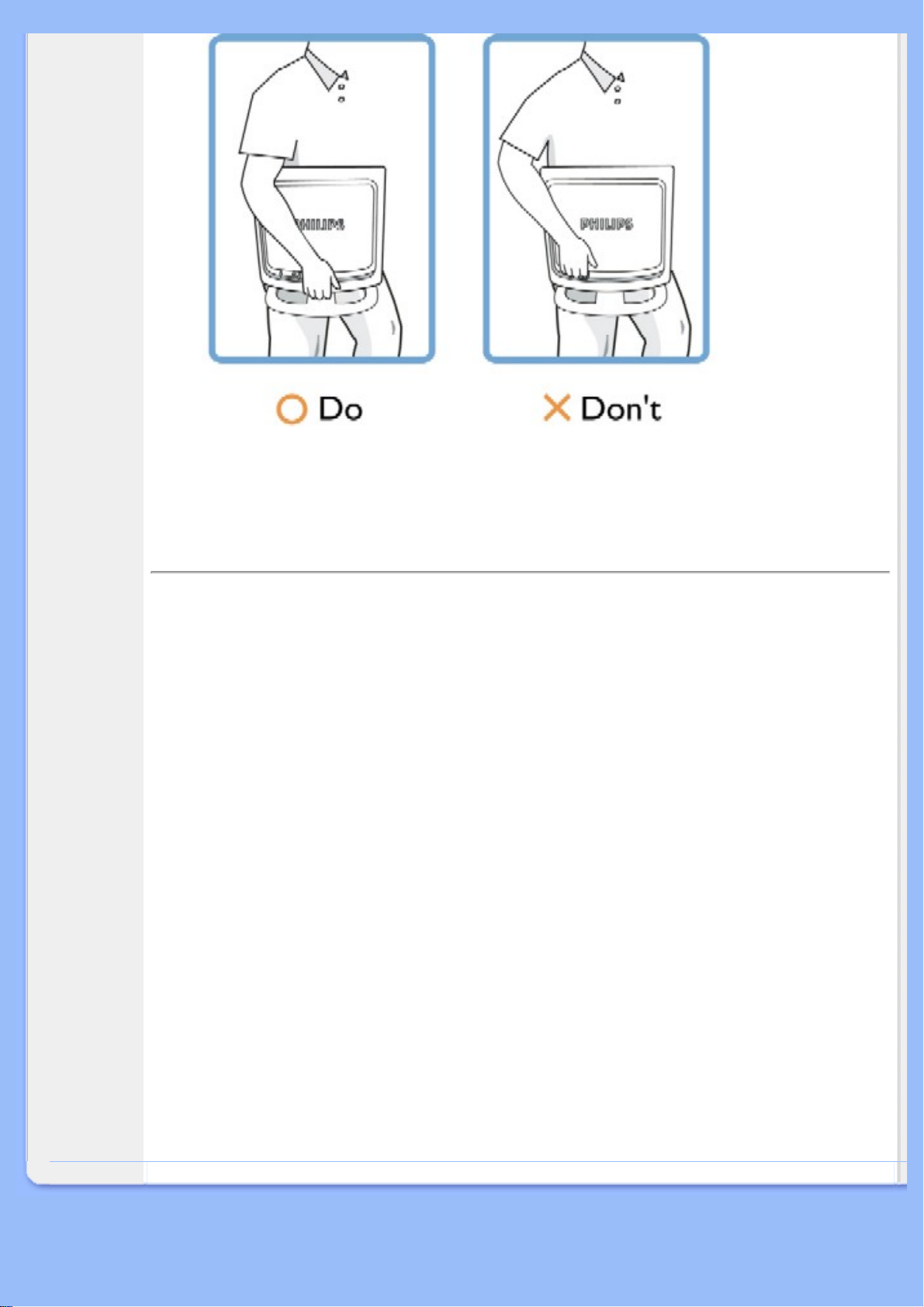
Posvetujte se s servisnim tehnikom, če monitor ne deluje pravilno, čeprav ste upoštevali vsa
navodila v tem priročniku.
NAZAJ NA VRH STRANI
Lokacije namestitve
●
Ne izpostavljajte ga vročini ali skrajnemu mrazu
●
LCD monitorja ne hranite ali uporabljajte na lokacijah, ki so izpostavljene vročini,
direktni sončni svetlobi ali skrajnemu mrazu.
●
LCD monitorja ne selite med lokacijami z velikimi temperaturnimi razlikami. Izberite
mesto s temperaturo in vlago znotraj naslednjega razpona.
❍
Temperatura: 0-35°C 32-95°F
❍
Vlaga: 20-80 % RV
●
LCD monitorja ne izpostavljajte močnim vibracijam ali udarcem. LCD monitorja ne
postavljajte v prtljažnik avtomobila.
●
S tem izdelkom ne ravnajte neodgovorno; ne prevračajte in mečite ga med
delovanjem ali transportom.
●
LCD monitorja ne hranite ali uporabljajte na lokacijah z visoko vlago ali stopnjo
prašnosti. Ne dovolite, da se voda ali druge tekočine polijejo v LCD monitor.
NAZAJ NA VRH STRANI
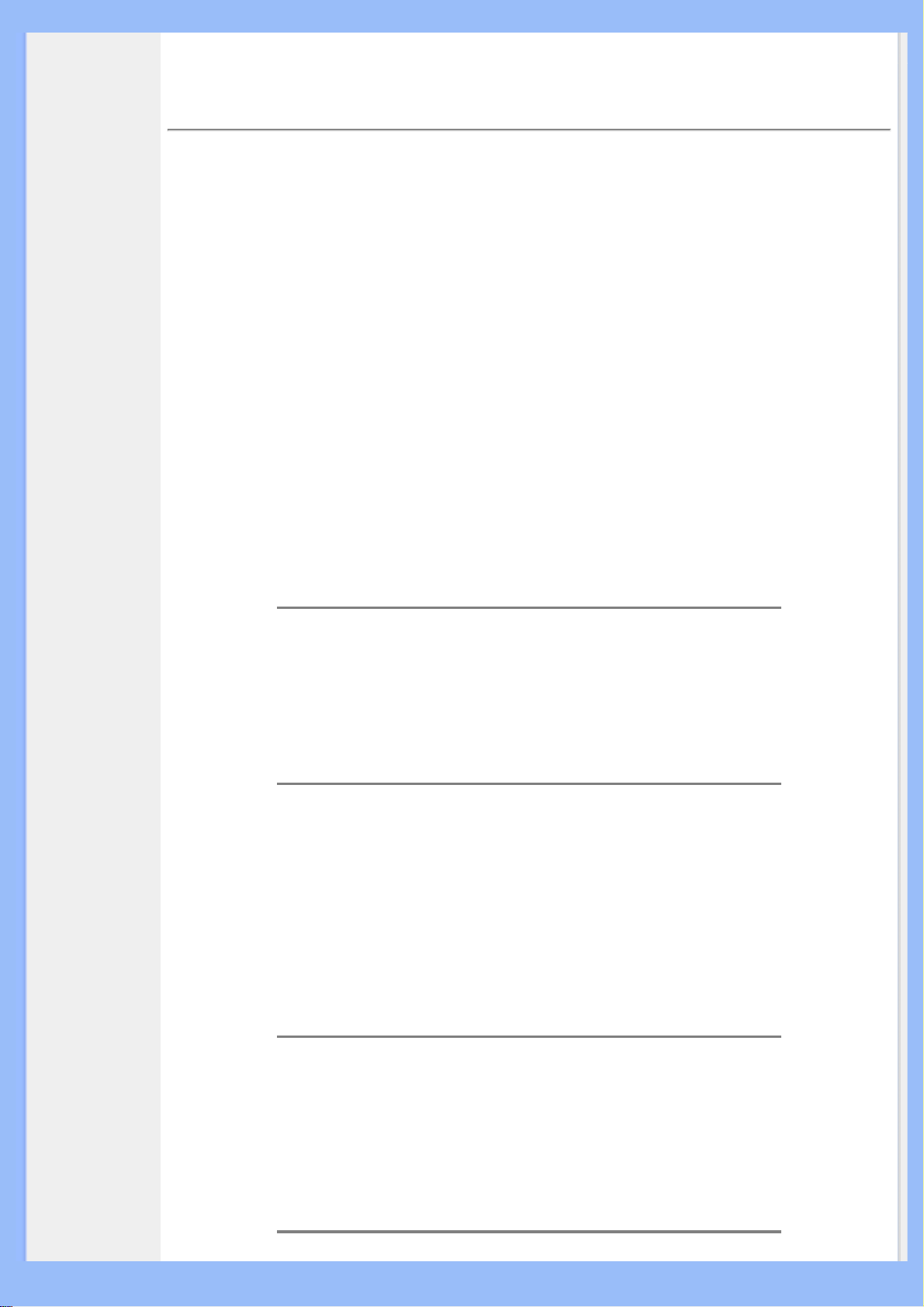
Pogosta vprašanja
Varnost in
odpravljanje
težav
Splošna
pogosta
vprašanja
Regulacija
zaslona
Kompatibilnost
z drugimi
zunanjimi
napravami
Tehnologija
LCD plošče
Ergonomični,
ekološki in
varnostni
standardi
Odpravljanje
težav
Informacije o
predpisih
Druge zadevne
informacije
Splošna pogosta vprašanja
V:
Kaj naj naredim, če se po namestitvi monitorja na zaslonu izpiše 'Ne morem prikazati tega
video načina'?
O: Priporočeni video način za Philips 20": 1680x1050 @60Hz.
1.
Izklopite vse kable in osebni računalnik priključite na prej uporabljeni
monitor, ki je deloval pravilno.
2. V meniju Start v Windows izberite Nastavitve/Nadzorna plošča. V oknu
Nadzorna plošča izberite ikono Zaslon. V Prikaži nadzorno ploščo
izberite jeziček 'Nastavitve'. Pod tem jezičkom je okno 'namizje', drsnik
premaknite na 1680x1050 pikslov (20").
3. Odprite 'Napredne lastnosti', Hitrost osvežitve nastavite na 60 Hz in
kliknite V redu.
4. Ponovno zaženite računalnik in ponovite koraka 2 in 3, da bi preverili, ali
je osebni računalnik nastavljen na 1680x1050@60Hz (20").
5. Ugasnite računalnik, izključite stari monitor in priključite LCD monitor
Philips.
6. Vključite monitor in nato še osebni računalnik.
V: Kaj pomeni 'hitrost osvežitve' v zvezi z LCD monitorjem?
O: Hitrost osvežitve za LCD monitorje ni preveč pomembna. LCD monitorji
prikazujejo stanovitno sliko brez tresljajev pri 60 Hz. Med 85 Hz in 60 Hz ni
vidne razlike.
V:Kaj so .inf in .icm datoteke na CD-ROM napravi? Kako lahko instaliram gonilnike (.inf in .
icm)?
O: To so datoteke gonilnika za vaš zaslon. Sledite navodilam v vašim
priročniku za uporabo zaslona, da namestite pravilno gonilnike. Ko prvič
zaženete računalnik z novim zaslonom, računalnik lahko zahteva gonilnike za
vaš zaslon (.inf in .icm) ali disketo z gonilniki. Sledite navodilam in vstavite (CDROM) ki ste ga dobili z novim zaslonom. Gonilniki za zaslon (.inf in .icm
datoteke) se bodo instalirale samodejno.
V:Kako lahko nastavim resolucijo?
O: Vaša video kartica/grafični gonilnik in zaslon bosta zaznala možne
resolucije. Lahko izberete željeno resolucijo pod operacijskim sistemom
Windows® Control Panel (nadzorna plošča) z "Display properties" (Lastnosti
zaslona)
.
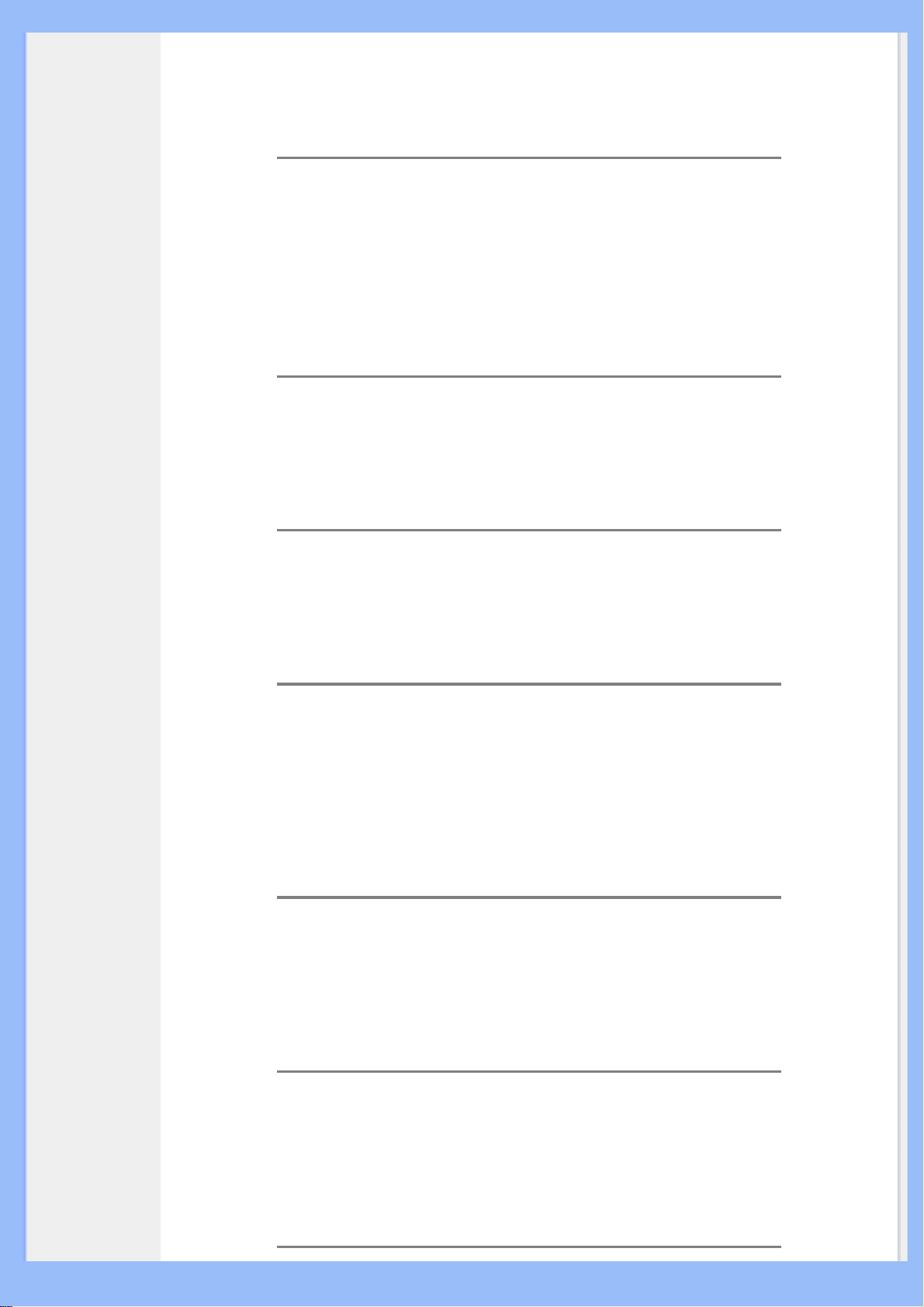
V:Kaj se bo zgodilo, če se bom izgubil v času nastavitev zaslona?
O:Enostavno pritisnite gumb OK, nato izberite 'Reset' (Ponastavite) da prikličite
prvotne tovarniške nastavitve.
V: Kaj je funkcija Auto?
O:Tipka AUTO naravnava obnovi optimalni položaj zaslona, fazo in nastavitev
ure s pritiskom na eno tipko - brez navigacije skozi menije OSD(On Screen
Display) in uporabe kontrolnih tipk.
Svarilo: Samodejna funkcija je na voljo pri izbranih modelih z D-sub vhoda.
V: Monitor ni pod napajanjem (indikator napajanja ne sveti). Kaj naj storim?
O: Prepričajte se, da AC kabel povezuje monitor in AC izhod, potem pa kliknite
na tipkovnico/miško, da "prebudite" vaš PC.
V: Ali bo LCD zaslon sprejel pretkan signal pod računalniški modeli?
O: Ne. Če je v uporabi pretkan signal, računalniški zaslon skanira in prikaže
obe števno in neštevno vodoravno linijo istočasno, kar deformira sliko.
V: Kaj pomeni Hitrost osvežitve za LCD?
O: Za razliko od tehnologije zaslonov CRT, pri kateri so tresljaji pogojeni s
hitrostjo premikanja žarka elektrona med zgornjim in spodnjim delom zaslona,
zaslon z aktivno matrico uporablja aktivni element (TFT) za nadzor vsakega
posameznega piksla, zaradi česar hitrost osvežitve pri tehnologiji LCD ni
pomembna.
V: Je LCD zaslon odporen na praske?
O: LCD zaslon ima zaščitno oblogo, ki je odporna do določene mere (približno
do trdote svinčnika 2H). Na splošno je priporočljivo, da površine plošče ne
izpostavljate pretirano udarcem ali praskam.
V: Kako naj čistim površino LCD zaslona?
O: Za čiščenje uporabite čisto in mehko krpo. Za temeljitejše čiščenje uporabite
izopropilni alkohol. Ne uporabljajte drugih topil, kot so etilni alkohol, etanol,
aceton, heksan, itd.
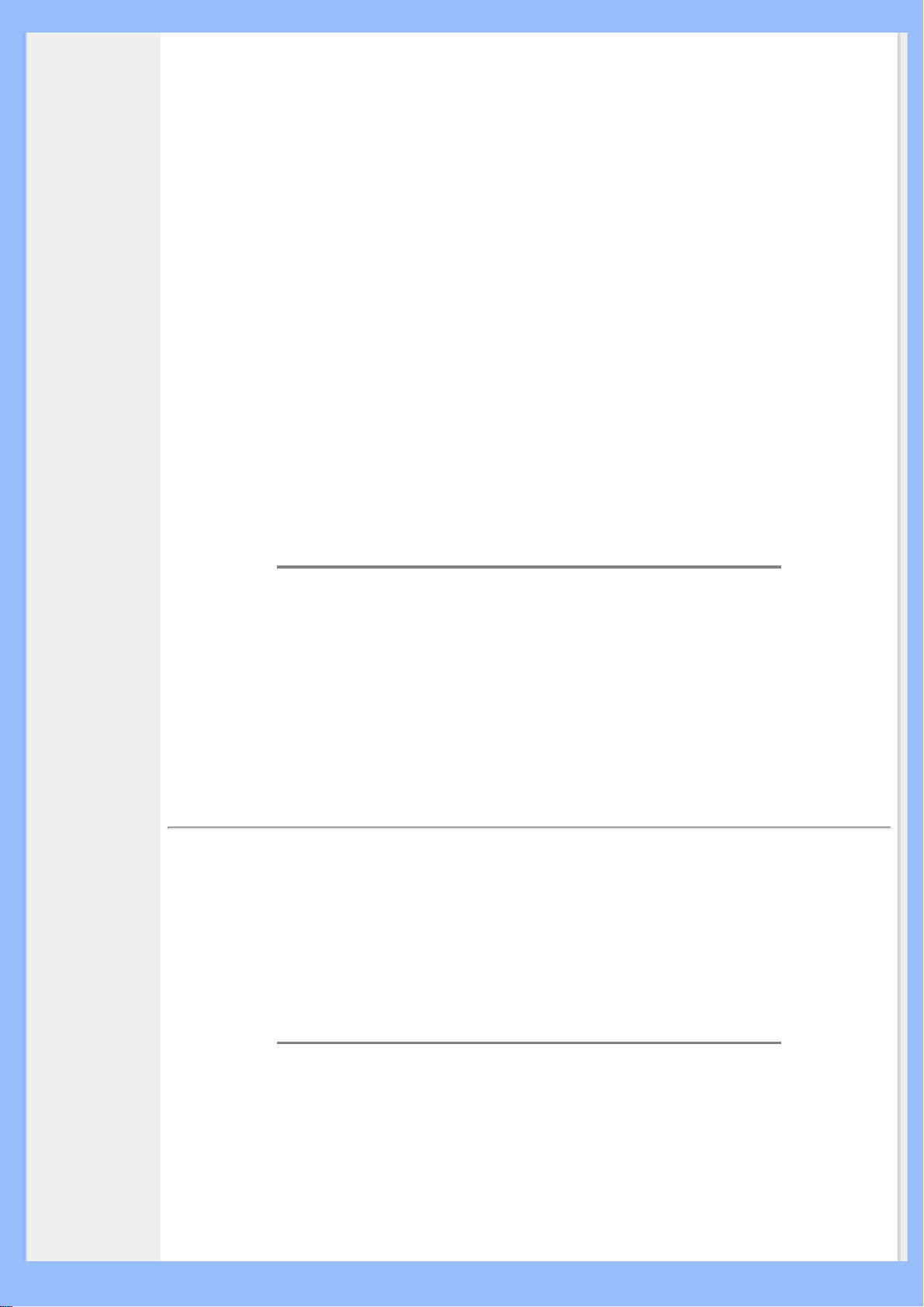
V: Ali lahko spremenim barvne nastavitve mojega monitorja?
O: Da, lahko spremenite barvne nastavitve vašega monitorja in sicer z
naslednjim postopkom preko OSD nadzora,
1. Pritisnite "OK" za prikaz OSD (On Screen Display) menuja
2. Pritisnite "Puščica Dol" za izbor možnosti "color" (barve), nato pa pritisnite
ťOKŤ za vnos barvne nastavitve, spodaj se nahaja pet nastavitev.
a. Original (Originalno); v tej nastavitvi je barvni ton privzet
(Opozorilo: razlicni proizvajalci zaslonov imajo lahko drugacno
barvno temperaturo*)
b. 9300K; ta nastavitev vsebuje zaslon z modro-belimi toni.
c. 6500K; ta nastavitev vsebuje zaslon z rdece-belimi toni.
d. sRGB; gre za standardno nastavitev, ki zagotavlja pravilno
izmenjavo barv med razlicnimi aparati (nor. Digitalni fotoaparat,
monitorji, tiskalniki, skanerji, itd.)
e. User defined (Uporabniško Definirano); uporabnik lahko izbira
med svojimi najljubšimi barvami tako, da nastavi rdeco, zeleno in
modro barvo.
*Merjenje barve svetlobe, ki obdaja predmet med segrevanjem. Meritev je izmerjena v okviru
absolutne lestvice (Kelvinove stopinje). Nižje Kevinove temperature kot npr.2004K so rdeče;
višje temperature kot je 9300K so modre. Nevtralnel temperature so bele, pri 6504K.
V: Ali je Philipsov LCD Monitor možno namestiti na steno?
O: Da, LCD monitorji Philips to omogočajo.Štiri standardne VESA montažne
odprtine na zadnji stranici omogočajo uporabniku, da le ta amesti Philipsov
monitor na večino VESA standardnih ročic ali pripomočkov. Priporočamo vam,
da se za podrobnejše informacije obrnete na vašega Philips zastopnika.
NAZAJ NA VRH STRANI
Regulacija zaslona
V:
Kaj je program FPadjust na namestitveni disketi in CD-ROM plošči?
O: Program FPadjust proizvaja poravnalne vzorce za lažjo regulacijo nastavitev
monitorja, kot so kontrast, svetlost, vodoravni položaj, navpični položaj, faza in
ura, kar omogoča optimalno delovanje.
V: Kako lahko med instalacijo nastavim zaslon tako, da dobim najboljše lastnosti zaslona?
O:
1.
Najbolj učinkovito sliko dobite z nastavitvami 1680x1050@60Hz za 20".
Svarilo: Trenutne nastavitve zaslona lahko preverite z enkratnim
pritiskom na gumb OSD OK. Trenutni način delovanja je prikazan v
informaciji o izdelku v OSD glavnih nastavitvah.
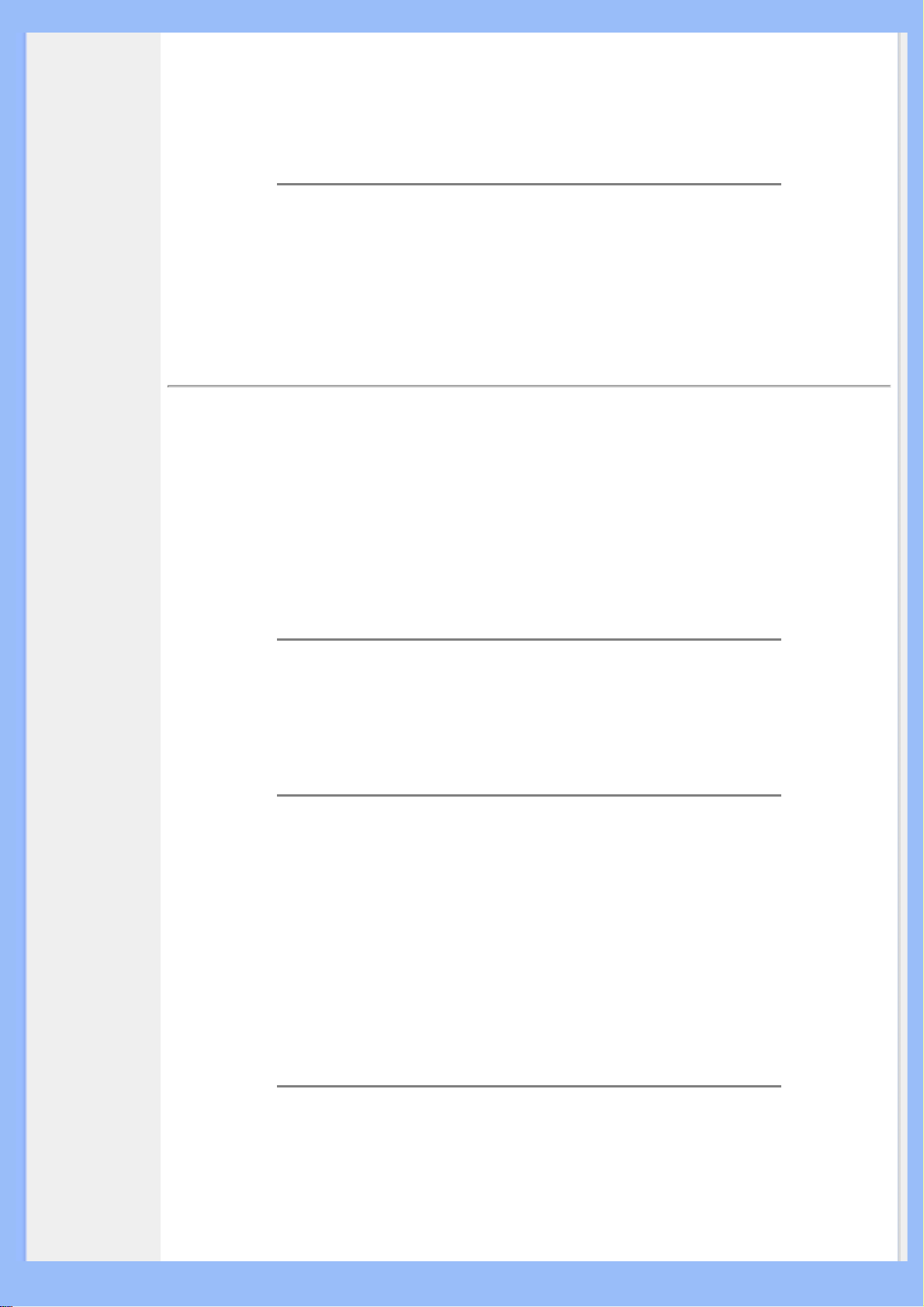
2. Za namestitev programa Flat Panel Adjust (FPadjust) na namestitveni CD-
ROM plošči za monitor odprite CD-ROM pogon in dvokliknite ikono
FP_setup4.3.exe. Program FP Adjust se bo namestil samodejno in na
namizju se bo pojavila ikona.
3. FPadjust zaženete tako, da dvokliknete na bližnjico. Za optimiziranje
prikaza slik z video krmilnikom sistema sledite navedemim korakom.
V: Kakšna je razlika v sevanju LCD in CRT zaslonov?
O: LCD zasloni ne uporabljajo elektronov, zato na površini zaslona ne
proizvajajo tolikšnega sevanja.
NAZAJ NA VRH STRANI
Kompatibilnost z drugimi zunanjimi napravami
V:
Lahko LCD monitor priključim na katerikoli osebni računalnik, delovno postajo ali sistem
Mac?
O: Da, vsi LCD monitorji Philips so popolnoma kompatibilni s standardnimi
osebnimi računalniki, sistemi Mac in delovnimi postajami. Za priključitev
monitorja na sistem Mac včasih potrebujete kabelski adapter. Za dodatne
informacije se obrnite na prodajalca/trgovca.
V:Ali je Philipsov LCD zaslon Plug-and-Play naprava?
O: Da, zasloni so Plug-and-Play združljivi z operacijskim sistemom Windows®
95, 98, 2000
, XP in Vista.
V: Moj monitor ob priključitvi na DVI-I w/ analogni signal PC-ja preko DVI-D SUB kabla po
zagonu PC-ja ne prikazuje nobene slike. Kaj naj storim?
O: Poskusite zamenjati DVI-I w/ digitalni preko DVI kabel on ponovno zaženite
PC. DVI-I standard v osnovi združuje analogni in digitalni konektor v enem
kosu. Monitor vsebuje tudi dve vrsti analognega in digitalnega EDOD-a.
Digitalni EDID se bo nastavil kot predpostavljen, analogni EDID pa se bo
samodejno nastavil takoj, ko bo prispel analogni signal. To je mogoče zaradi
tega, ker je vaš PC prebral vrsto EDID-a preden je določil kateri signal naj
pošlje preko DVI-I vrat. Kakorkoli že, ta omejitev združljivosti je na PC-jih,
delovnih postajah ali Mac-ih zelo redka.
V: Kaj je USB (univerzalno zaporedno vodilo)?
O: USB je nekakšna pametna vtičnica za zunanje naprave osebnega
računalnika. USB samodejno zazna vire (kot so programski gonilniki in
pasovna širina), ki jih potrebujejo zunanje naprave. USB uporabo potrebnih
virov omogoči brez posegov s strani uporabnika. USB ima tri glavne prednosti.
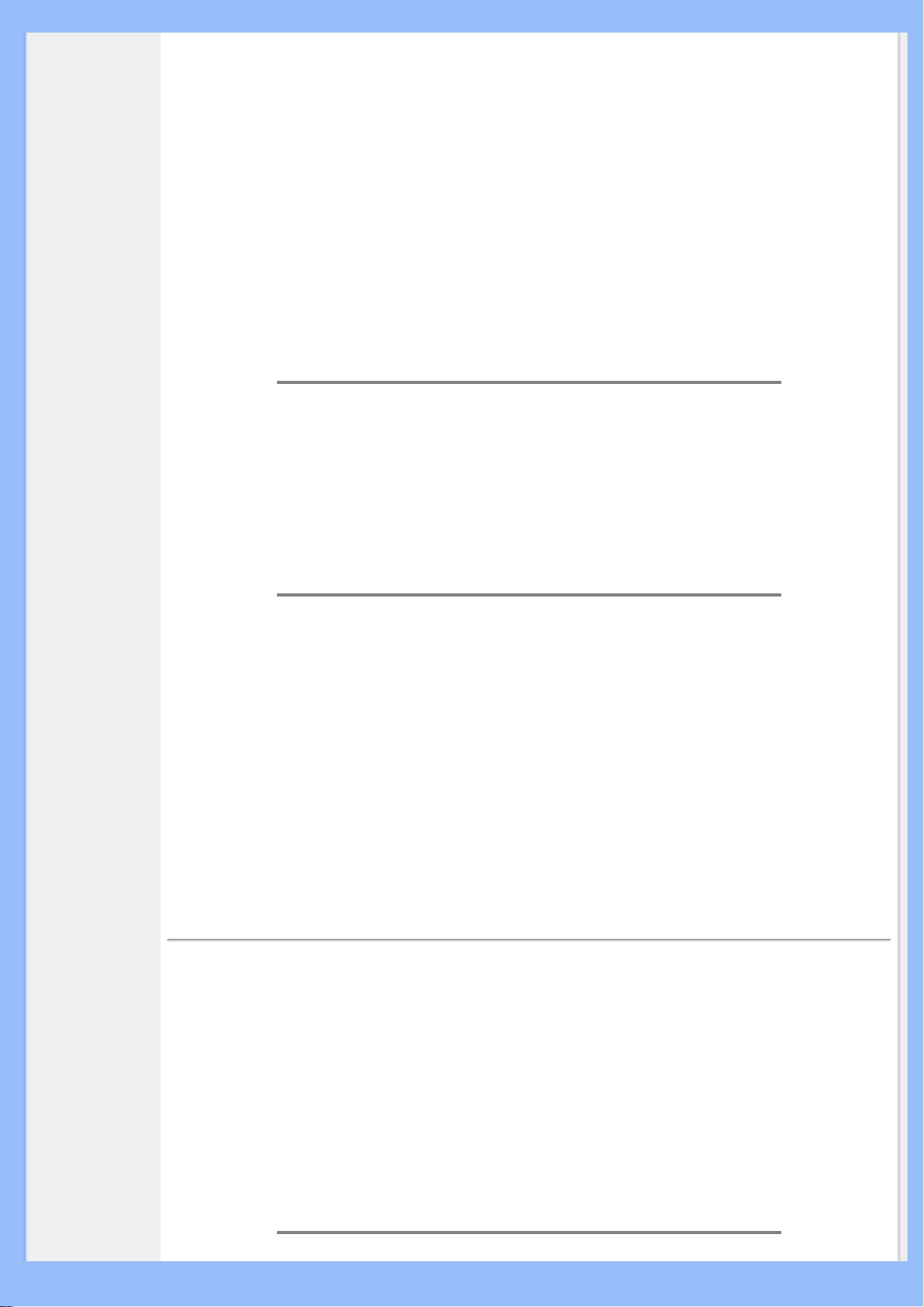
Zaradi USB-ja je strah pred odstranitvijo pokrova računalnika zaradi namestitve
kartic plošč tiskanega vezja - ki pogosto zahtevajo regulacijo zapletenih
nastavitev IRQ za dodatne zunanje naprave povsem odveč. USB tudi odpravlja
potrebo po zaklepu omrežja vrat. Brez USB vodila so osebni računalniki
običajno omejeni na uporabo enega tiskalnika, dveh naprava za vrata Com
(ponavadi sta to miška in modem), enega dodatka za napredna vzporedna vrata
(kot sta skener ali video kamera) in igralne palice. Vsak dan nam je na voljo več
zunanjih naprav za multimedijske računalnike.
Z USB vodilom lahko istočasno na računalniku deluje do 127 naprav. USB
omogoča "vroči vklop." Za namestitev zunanjih naprav vam ni treba zaustavljati
sistema, vklapljati, ponovno zaganjati ali izvajati nastavitve računalnika. Ni
potrebno izvajati postopka za izklapljanje naprave. Bistvo: USB današnji 'Vstavi
in poženi' pretvarja v resnični Vstavi in poženi!
Poglejte poglavje z glosarji za več informacij o USB.
V: Kaj je USB dostopovni vozel?
O: USB dostopovni vozel nudi dodatne povezave z univerzalnim zaporednim
vodilom. Gornja vrata dostopovnega vozla služijo za priključitev na gostitelja,
ki je ponavadi osebni računalnik. Spodnja vrata dostopovnega vozla
omogočajo povezavo z drugim dostopovnim vozlom ali napravo, kot so USB
tipkovnica, kamera ali tiskalnik.
V: Kaj naj storim, če preko perifernega USB priklopa ne morem vzpostaviti USB povezave z
monitorjem
O: V vašem primeru je potrebno le izključiti in ponovno vključiti USB kabel med
PC-jem in monitorjem in nato osvežiti upravitelj naprav na PC-ju (Start >
Nastavitve > Nadzorna plošča > Sistem > Strojna oprema > Upravitelj naprav >
Osveži) ali ponovno zaženite vaš PC in sistem bo samodejno osvežil novo
povezavo.
NAZAJ NA VRH STRANI
Tehnologija LCD plošče
V:
Kaj je zaslon s tekočimi kristali (LCD)?
O: LCD zaslon je optična naprava, ki se običajno uporablja za prikaz znakov
ASCII in slik na digitalnih predmetih, kot so ure, kalkulatorji, prenosne igralne
konzole, itd. LCD tehnologija se uporablja za zaslone notesnikov in drugih
manjših računalnikov. Kot pri svetlečih diodah in tehnologiji plazme, so tudi
LCD zasloni lahko precej tanjši kot katodni (CRT) zasloni. LCD zasloni porabijo
precej manj energije kot LED in plazmatični zasloni, ker delujejo na načelu
blokiranja in ne oddajanja svetlobe.
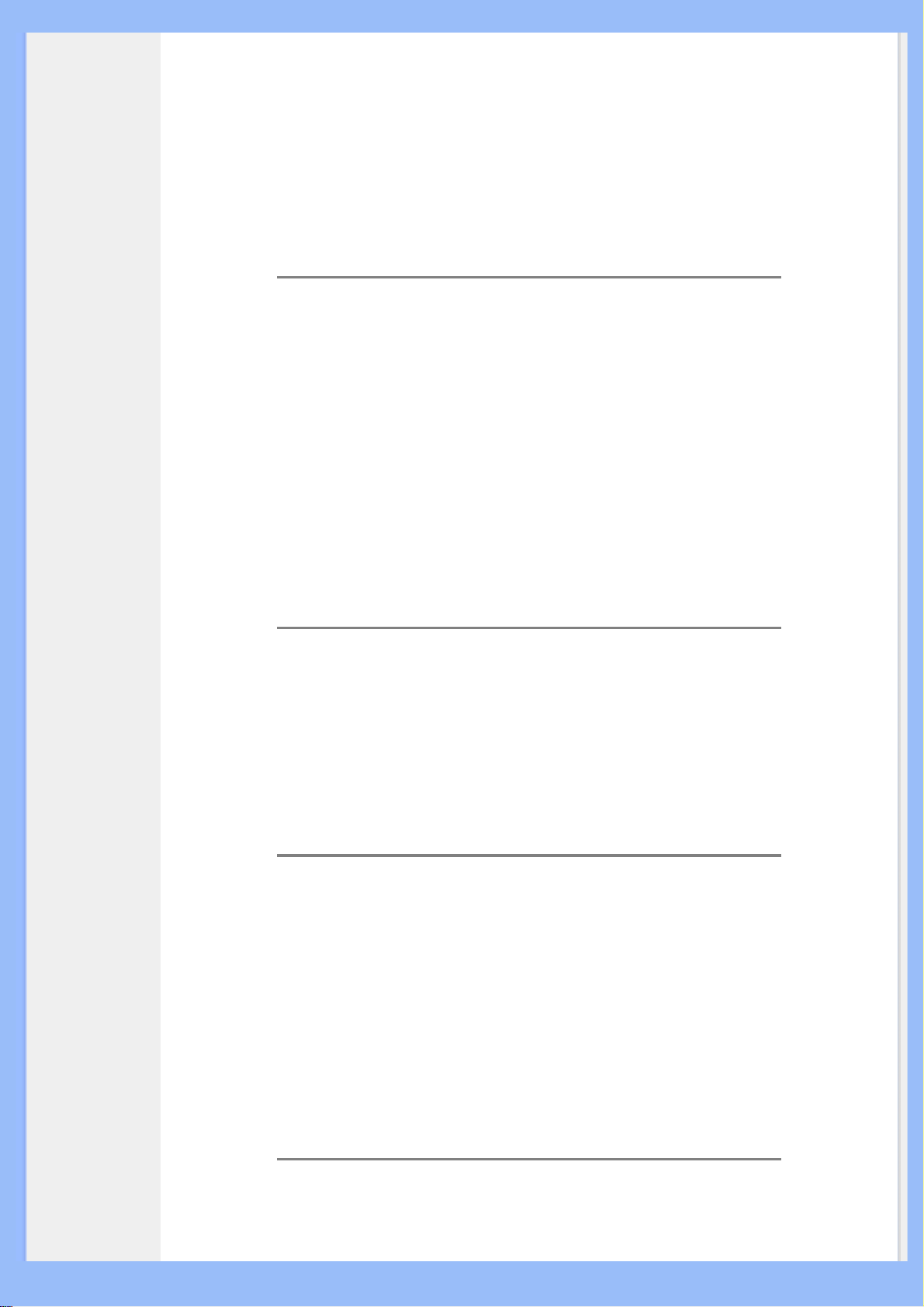
V:
Kakšna je razlika med pasivno matrico LCD zaslonov in aktivno matrico LCD zaslonov?
O: LCD zaslon vsebuje mrežo s pasivno ali aktivno matrico. Aktivna matrica
ima tranzistor na vsakem sečišču pikslov, zato za nadzor osvetlitve piksla
potrebuje manj toka. Zato lahko tok zaslona z aktivno matrico pogosteje
vključimo in izključimo, s čimer izboljšamo čas osvežitve zaslona (na primer,
kazalec miške se premika bolj gladko po zaslonu). Pasivna matrica LCD
zaslona ima mrežo prevodnikov s piksli na vsakem sečišču na mreži.
V:
Kakšne so prednosti TFT LCD zaslonov v primerjavi s CRT zasloni?
O: Pri CRT monitorju se elektroni in splošna svetloba sprožajo s trkom
polariziranih elektronov ob fluorescenčno steklo. Zato CRT monitorji delujejo s
signalom RZM. TFT LCD monitor je naprava za prikaz izhodne slike na plošči s
tekočimi kristali. TFT ima v osnovi drugačno strukturo kot CRT: Vsaka celica
ima strukturo aktivne matrice in neodvisne aktivne elemente. TFT LCD zaslon
ima dve stekleni plošči, prostor med njima pa je poln tekočih kristalov. Ko je
celica povezana z elektrodami in pod napetostjo, se struktura molekul tekočih
kristalov spremeni in nadzoruje stopnjo dovodne svetlobe za prikaz slik. TFT
LCD zaslon ima več prednosti v primerjavi s CRT zaslonom, saj je lahko zelo
tanek in ne prihaja do tresljajev, ker ne uporablja metode skeniranja.
V: Zakaj je navpična frekvenca 60 Hz optimalna za LCD monitor?
O: Za razliko od CDT monitorja, ima TFT LCD plošča nespremenljivo ločljivost.
Na primer, XGA monitor ima 1024x3 (R, Z, M) x 768 pikslov in večja ločljivost
včasih ni mogoča brez dodatne programske obdelave. Plošča optimizira zaslon
za 65 MHz uro pike, ki je eden od standardnih za XGA zaslone. Ker je navpična/
vodoravna frekvenca za to uro pike 60 Hz/48 kHz, je optimalna frekvenca za ta
monitor 60 Hz.
V: Kakšna tehnologija širokega kota je na voljo? Kako deluje?
O: TFT LCD plošča je element, ki nadzoruje/prikazuje dovod hrbtne luči s
pomočjo dvojnega loma tekočih kristalov. Z lastnostjo loma projekcije dovodne
svetlobe proti glavni osi tekočega elementa nadzoruje smer dovodne svetlobe
in jo prikazuje. Ker se razmerje loma dovodne svetlobe na tekoče kristale
razlikuje od dovodnega kota svetlobe, je vidni kot TFT zaslona precej ožji od
vidnega kota CDT zaslona. Ponavadi se vidni kot nanaša na točko, kjer je
razmerje kontrasta 10. Trenutno razvijajo več načinov širitve vidnega kota,
najpogosteje pa se za to uporablja film širokega vidnega kota, ki vidni kot
razširi s spremembo razmerja loma. Načina IPS (In Plane Switching) ali MVA
(Multi Vertical Aligned) se tudi uporabljata za širjenje vidnega kota.
V: Zakaj na LCD monitorju ni tresljajev?
O: Tehnično LCD zasloni tresejo, vendar se vzrok za to razlikuje od vzroka pri
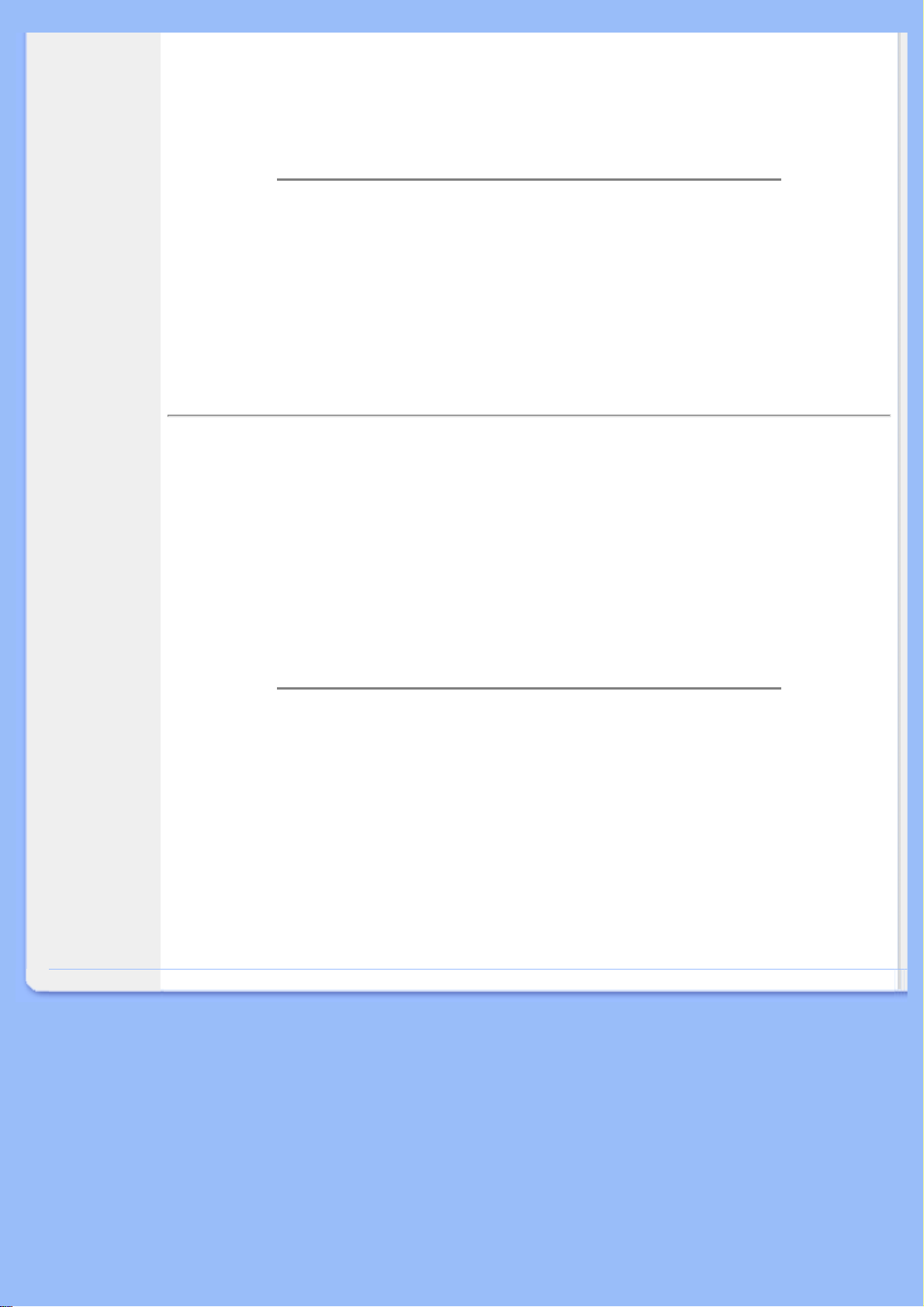
CRT monitorjih - in ne vpliva na gledanje. Tresenje na LCD monitorju je
povezano s ponavadi neopazno svetlobo, ki jo povročajo razlike med pozitivno
in negativno napetostjo. Po drugi strani pa do tresenja CRT zaslonov, ki lahko
posnemajo človeško oko, pride, ko postane vidna funkcija vklopa/izklopa
fluorescenčnih predmetov. Ker je hitrost odziva tekočih kristalov v LCD plošči
precej nižja, se nadležno tresenje na LCD zaslonu ne pojavlja.
V: Zakaj je LCD monitor virtualno nižji od Elektromagnetskih Interferenc?
O: Za ralziko od CRT monitorja, LCD monitor nima ključnih delov, ki proizvajajo
elektromagnetske motnje, predvsem magnetskih polj. Ker LCD zaslon porablja
relativno malo napajanja, njegov napajalnik deluje izredno tiho.
NAZAJ NA VRH STRANI
Ergonomični, ekološki in varnostni standardi
V:
Kaj je oznaka CE?
O: Oznaka CE (Conformité Européenne) mora biti prisotna na vseh reguliranih
izdelkih, ki so naprodaj na evropskem tržišču. Oznaka CE pomeni, da je izdelek
v skladu z zadevno evropsko direktivo. Evropska direktiva je evropski 'zakon',
ki se nanaša na zdravstveno, varnostno, okoljevarstveno in potrošniško
zaščito, podobno kot ameriški državni standardi za električne kode in standardi
UL.
V: Je LCD monitor v skladu s splošnimi varnostnimi standardi?
O: Da. LCD monitorji Philips so v skladu s smernicami standardov MPR-II in
TCO 99/03 za nadzor sevanja, elektromagnetskih valov, redukcije energije,
električne varnosti v delovnem okolju in možnosti reciklaže. Na strani s
specifikacijami so podrobni podatki o varnostnih standardih.
Dodatne informacije so vam na voljo v poglavju Informacije o predpisih.
NAZAJ NA VRH STRANI

Odpravljanje težav
Varnost in
odpravljanje
težav
Pogosta
vprašanja
Pogoste
težave
Težave pri
prikazovanju
Informacije
o predpisih
Druge
zadevne
informacije
Na tej strani so opisane težave, ki jih lahko odpravi uporabnik. Če problem še ni izginil
potem, ko ste poskusili vse te možnosti, se obrnite na Philipsovega zastopnika za
poprodajne storitve.
Pogoste težave
Imate to težavo Preglejte te točke
● Preverite, ali je napajalni kabel vključen
v stensko vtičnico in na hrbtni strani
monitorja.
Ni slike
(indikator napajanja ne sveti)
● Preverite, ali je gumb za vklop na
sprednji strani monitorja na položaju
OFF in ga ponovno pritisnite na položaj
ON.
● Preverite, ali je računalnik vključen.
Ni slike
(indikator napajanja sveti jantarno
ali rumeno)
Na zaslonu piše
Na zaslonu piše
● Preverite, ali je signalni kabel pravilno
priključen na računalnik.
● Preverite, ali ima kabel monitorja
skrivljene pine.
● Mogoče je aktivirana funkcija
varčevanja energije
● Preverite, ali je kabel monitorja pravilno
priključen na računalnik. (oglejte si tudi
Navodila za hitro nastavitev).
● Preverite, ali ima kabel monitorja
skrivljene pine.
● Preverite, ali je računalnik vključen.
● Preverite, ali je navpična sinhronizacija
vhodnega signala znotraj razpona 56 ~
75 Hz.
● Hitrost osvežitve spremenite na 56~75
Hz v roku 10 minut.
● Ponovno vključite napajanje monitorja
in začnite znova, če vam v 10 minutah
ni uspelo spremeniti hitrosti osvežitve.

Gumb AUTO ne deluje pravilno
●
Funkcija Auto je namenjena uporabi s
standardnimi osebnimi računalniki
Macintosh ali IBM kompatibilnimi s
programsko opremo Microsoft
Windows.
●
Mogoče ne bo delovala pravilno, če
uporabljate nestandardno PC ali video
kartico.
● Samodejna (AUTO) regulacija ne deluje,
če se za prikaz uporablja digitalni vhod.
Težave pri prikazovanju
Položaj zaslona ni pravilen
Slika na zaslonu vibrira
●
Pritisnite na gumb Auto.
●
Položaj slike naravnajte s pomočjo
funkcije vodoravnega položaja &/ali
navpičnega položaja v glavnih
kontrolah zaslona.
● Preverite, ali je signalni kabel pravilno
priključen na grafično ploščo ali osebni
računalnik.
Pojavi se navpično tresenje
● Pritisnite na gumb Auto.
● Odstranite vertikalne proge z uporabo
Phase/Clock (Faza/Ura), ki se nahaja v
meniju More Settings (podrobnejše
nastavitve) v OSD Main Controls
(glavne nastavitve).
Pojavi se vodoravno tresenje
● Pritisnite na gumb Auto.
● Odstranite vertikalne proge z uporabo
Phase/Clock (Faza/Ura), ki se nahaja v
meniju More Settings (podrobnejše
nastavitve) v OSD Main Controls
(glavne nastavitve).
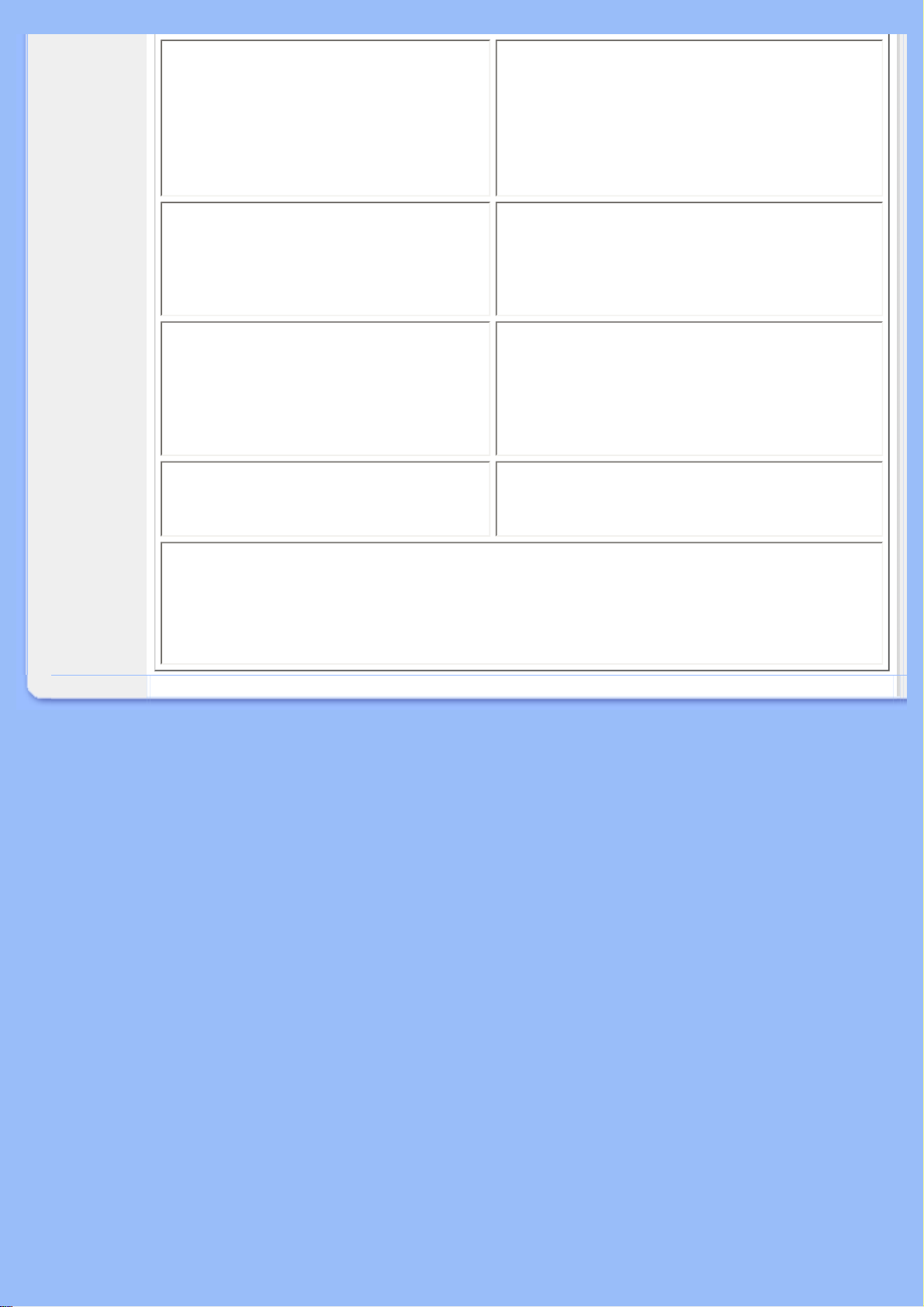
Zaslon je pretemen ali presvetel
Pojavi se zapoznela slika
Zapoznela slika je prikazana tudi po
izklopu napajanja.
● Naravnajte kontrast ali svetlost v
glavnih kontrolah na zaslonu. (Hrbtna
luč LCD monitorja ima določeno
življenjsko dobo. Če zaslon postane
temen ali se začne tresti,
se obrnite na
prodajalca.
● Če slika dlje časa ostane prikazana na
zaslonu , je lahko vtisnjena na zaslon in
je za seboj pustila zapoznelo sliko. Ta
ponavadi izgine po nekaj urah.
● To je značilno za tekoče kristale in ni
rezultat napačnega delovanja ali
poslabšanja tekočih kristalov.
Zapoznela slika po določenem času
izgine
Na zaslonu ostanejo modre, temne
● Preostale pike so značilne za tekoče
kristale pri današnji tehnologiji.
in bele pike
Za nadaljnjo pomoč se obrnite na Informacijske centre za podporo kupcem in predstavnike
Philipsovih služb.
NAZAJ NA VRH STRANI
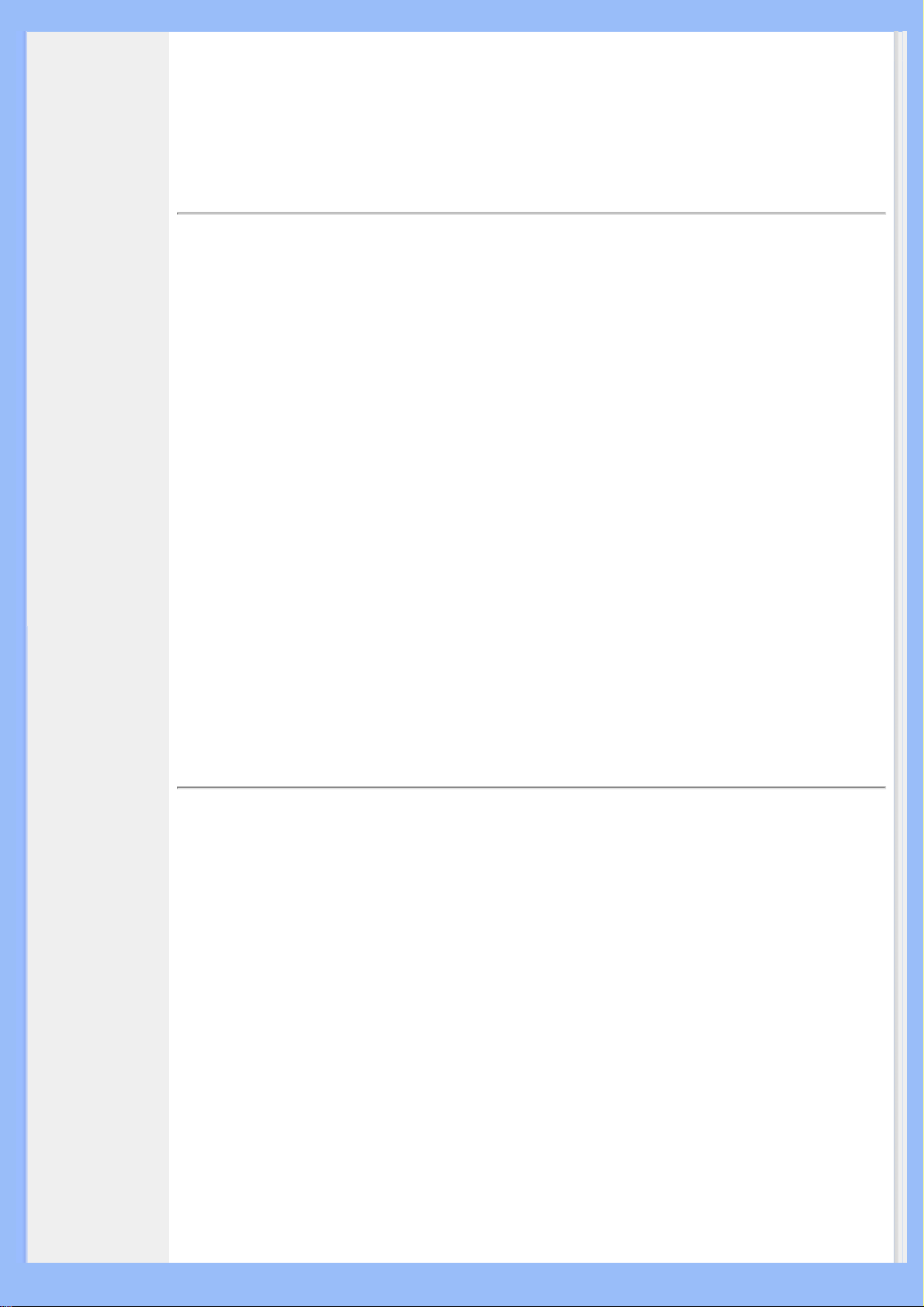
CE Declaration
•
of Conformity
Energy Star
•
Declaration
Federal
•
Communications
Commission
(FCC) Notice (U.
S. Only)
FCC Declaration
•
of Conformity
Commission
•
Federale de la
Communication
(FCC
Declaration)
EN 55022
•
Compliance
(Czech Republic
Only)
VCCI Class 2
•
Notice (Japan
Only)
MIC Notice
•
(South Korea
Only)
Polish Center for
•
Testing and
Certification
Notice
North Europe
•
(Nordic
Countries)
Information
BSMI Notice
•
(Taiwan Only)
Ergonomie
•
Hinweis (nur
Deutschland)
Philips End-of-
•
Life Disposal
Information for
•
UK only
Waste Electrical
and Electronic
•
Equipment-
WEEE
•
China RoHS
Troubleshooting
•
Other Related
•
Information
Regulatory Information
Model ID: 200AW8
Model No: HWS8200Q
CE Declaration of Conformity
Philips Consumer Electronics declare under our responsibility that the product is in
conformity with the following standards
- EN60950-1:2001 (Safety requirement of Information Technology Equipment)
- EN55022:1998 (Radio Disturbance requirement of Information Technology Equipment)
- EN55024:1998 (Immunity requirement of Information Technology Equipment)
- EN61000-3-2:2000 (Limits for Harmonic Current Emission)
- EN61000-3-3:1995 (Limitation of Voltage Fluctuation and Flicker)
following provisions of directives applicable
- 73/23/EEC (Low Voltage Directive)
- 89/336/EEC (EMC Directive)
- 93/68/EEC (Amendment of EMC and Low Voltage Directive)
and is produced by a manufacturing organization on ISO9000 level.
The product also comply with the following standards
- ISO9241-3, ISO9241-7, ISO9241-8 (Ergonomic requirement for CRT Monitor)
- ISO13406-2 (Ergonomic requirement for Flat Panel Display)
- GS EK1-2000 (GS specification)
- prEN50279:1998 (Low Frequency Electric and Magnetic fields for Visual Display)
- MPR-II (MPR:1990:8/1990:10 Low Frequency Electric and Magnetic fields)
- TCO'99, TCO'03 (Requirement for Environment Labelling of Ergonomics, Energy, Ecology
and Emission, TCO: Swedish Confederation of Professional Employees) for TCO versions
RETURN TO TOP OF THE PAGE
Energy Star Declaration
This monitor is equipped with a function for saving energy which supports the VESA
Display Power Management Signaling (DPMS) standard. This means that the monitor
must be connected to a computer which supports VESA DPMS. Time settings are
adjusted from the system unit by software.
NUTEK VESA State LED Indicator Power Consumption
Normal operation ON (Active) Green < 47W (TYP)
Power Saving
Alternative 2
One step
OFF (Sleep) Amber < 1 W
Switch Off OFF < 1 W
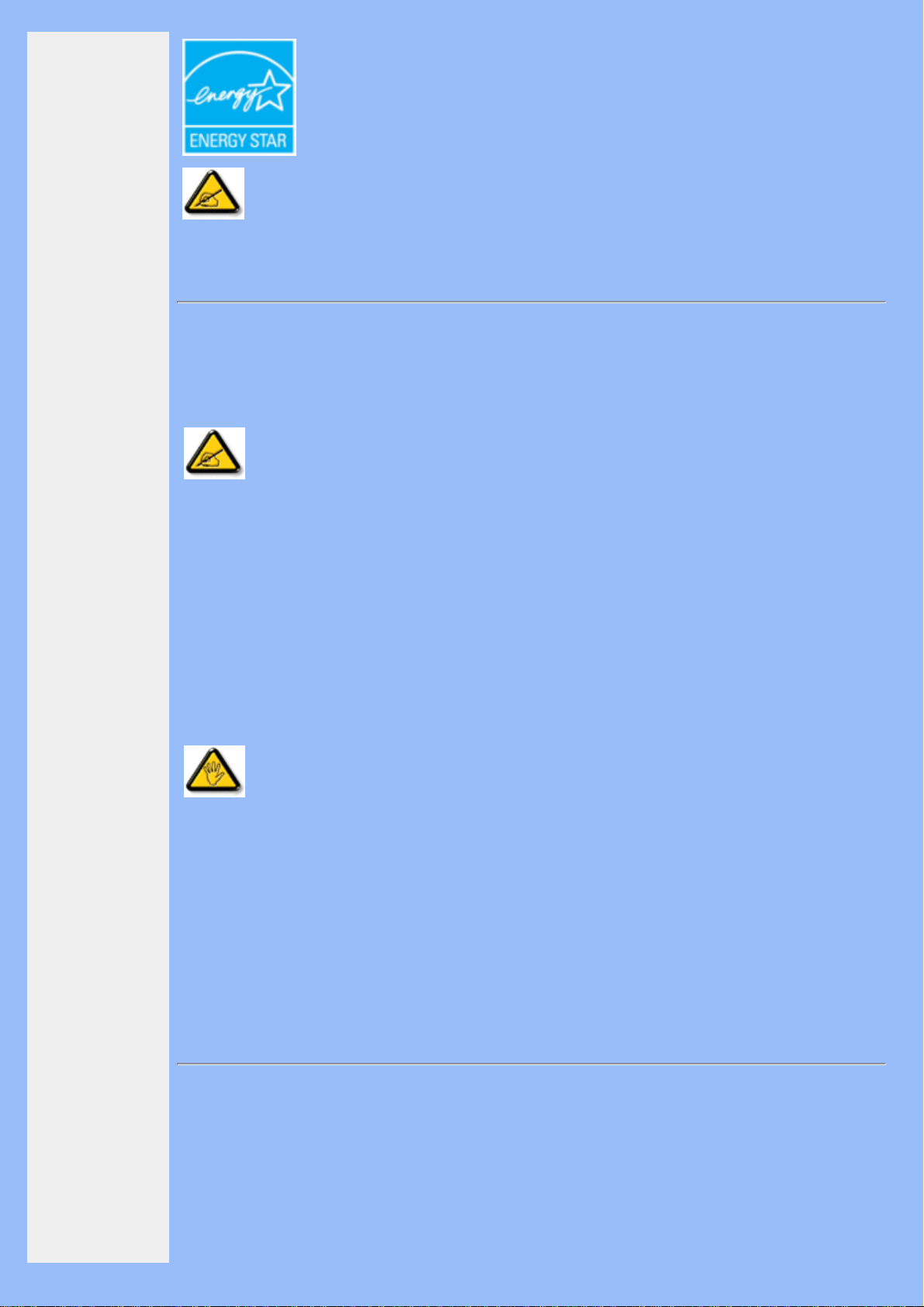
Frequently
•
Asked
Questions
(FAQs)
As an ENERGY STAR
product meets the
®
Partner, PHILIPS has determined that this
ENERGY STAR® guidelines for energy efficiency.
We recommend you switch off the monitor when it is not in use for a long time.
RETURN TO TOP OF THE PAGE
Federal Communications Commission (FCC) Notice (U.S. Only)
This equipment has been tested and found to comply with the limits for a
Class B digital device, pursuant to Part 15 of the FCC Rules. These limits are
designed to provide reasonable protection against harmful interference in a
residential installation. This equipment generates, uses and can radiate radio
frequency energy and, if not installed and used in accordance with the
instructions, may cause harmful interference to radio communications.
However, there is no guarantee that interference will not occur in a particular
installation. If this equipment does cause harmful interference to radio or
television reception, which can be determined by turning the equipment off
and on, the user is encouraged to try to correct the interference by one or
more of the following measures:
● Reorient or relocate the receiving antenna.
● Increase the separation between the equipment and receiver.
● Connect the equipment into an outlet on a circuit different from that to which the
receiver is connected.
● Consult the dealer or an experienced radio/TV technician for help.
Changes or modifications not expressly approved by the party responsible for
compliance could void the user's authority to operate the equipment.
Use only RF shielded cable that was supplied with the monitor when connecting this monitor
to a computer device.
To prevent damage which may result in fire or shock hazard, do not expose this appliance to
rain or excessive moisture.
THIS CLASS B DIGITAL APPARATUS MEETS ALL REQUIREMENTS OF THE CANADIAN
INTERFERENCE-CAUSING EQUIPMENT REGULATIONS.
RETURN TO TOP OF THE PAGE
FCC Declaration of Conformity
Trade Name: Philips
Responsible Party: Philips Consumer Electronics North America
P.O. Box 671539
Marietta , GA 30006-0026
1-888-PHILIPS (744-5477)
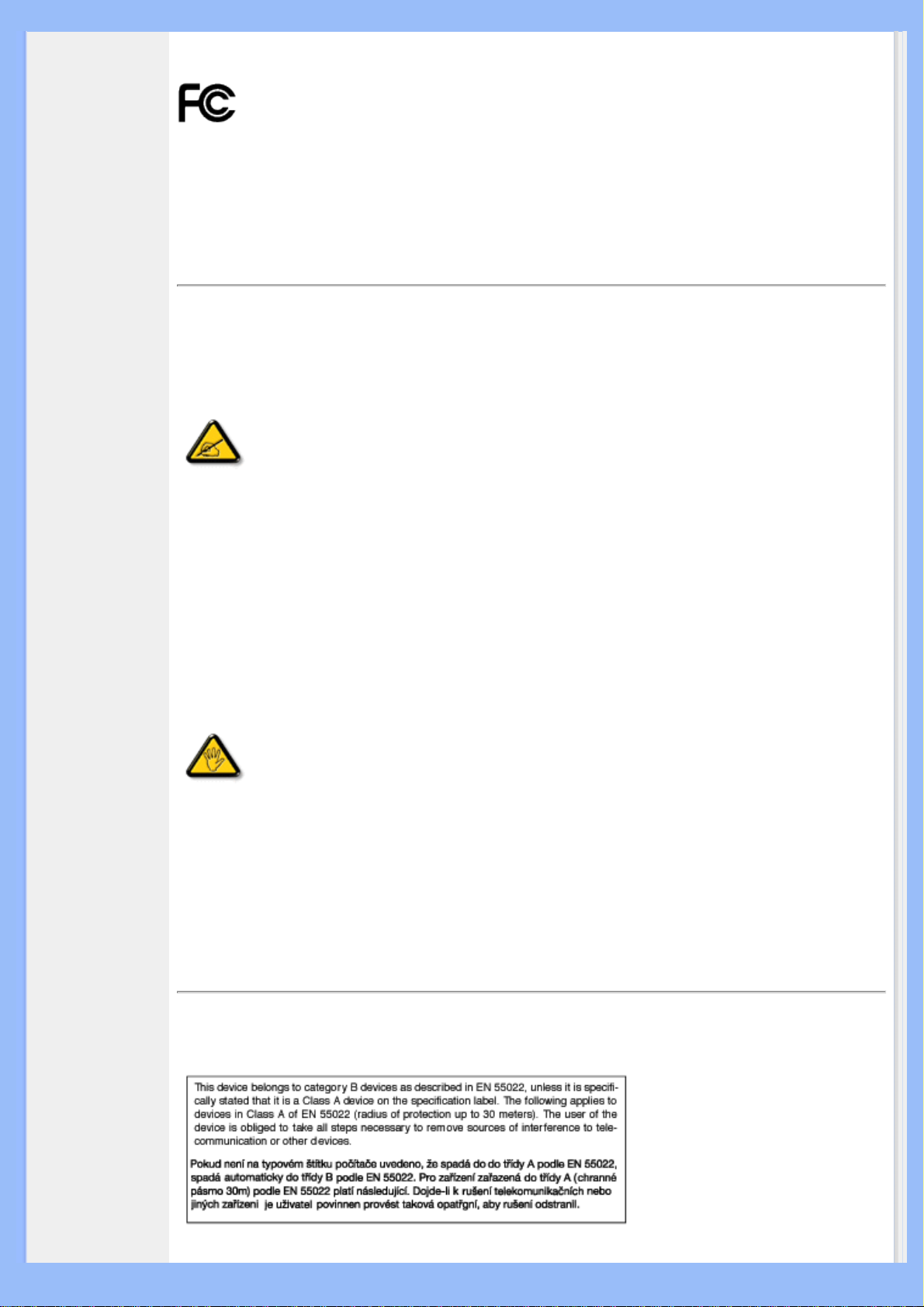
Declaration of Conformity for Products Marked with FCC Logo, United States Only
This device complies with Part 15 of the FCC Rules. Operation is subject to the following two
conditions: (1) this device may not cause harmful interference, and (2) this device must
accept any interference received, including interference that may cause undesired operation.
RETURN TO TOP OF THE PAGE
Commission Federale de la Communication (FCC Declaration)
Cet équipement a été testé et déclaré conforme auxlimites des appareils
numériques de class B,aux termes de l'article 15 Des règles de la FCC. Ces
limites sont conçues de façon à fourir une protection raisonnable contre les
interférences nuisibles dans le cadre d'une installation résidentielle. CET
appareil produit, utilise et peut émettre des hyperfréquences qui, si l'appareil
n'est pas installé et utilisé selon les consignes données, peuvent causer des
interférences nuisibles aux communications radio. Cependant, rien ne peut
garantir l'absence d'interférences dans le cadre d'une installation particulière.
Si cet appareil est la cause d'interférences nuisibles pour la réception des
signaux de radio ou de télévision, ce qui peut être décelé en fermant
l'équipement, puis en le remettant en fonction, l'utilisateur pourrait essayer de
corriger la situation en prenant les mesures suivantes:
● Réorienter ou déplacer l'antenne de réception.
● Augmenter la distance entre l'équipement et le récepteur.
● Brancher l'équipement sur un autre circuit que celui utilisé par le récepteur.
● Demander l'aide du marchand ou d'un technicien chevronné en radio/télévision.
Toutes modifications n'ayant pas reçu l'approbation des services compétents
en matière de conformité est susceptible d'interdire à l'utilisateur l'usage du
présent équipement.
N'utiliser que des câbles RF armés pour les connections avec des ordinateurs ou
périphériques.
CET APPAREIL NUMERIQUE DE LA CLASSE B RESPECTE TOUTES LES EXIGENCES DU
REGLEMENT SUR LE MATERIEL BROUILLEUR DU CANADA.
RETURN TO TOP OF THE PAGE
EN 55022 Compliance (Czech Republic Only)
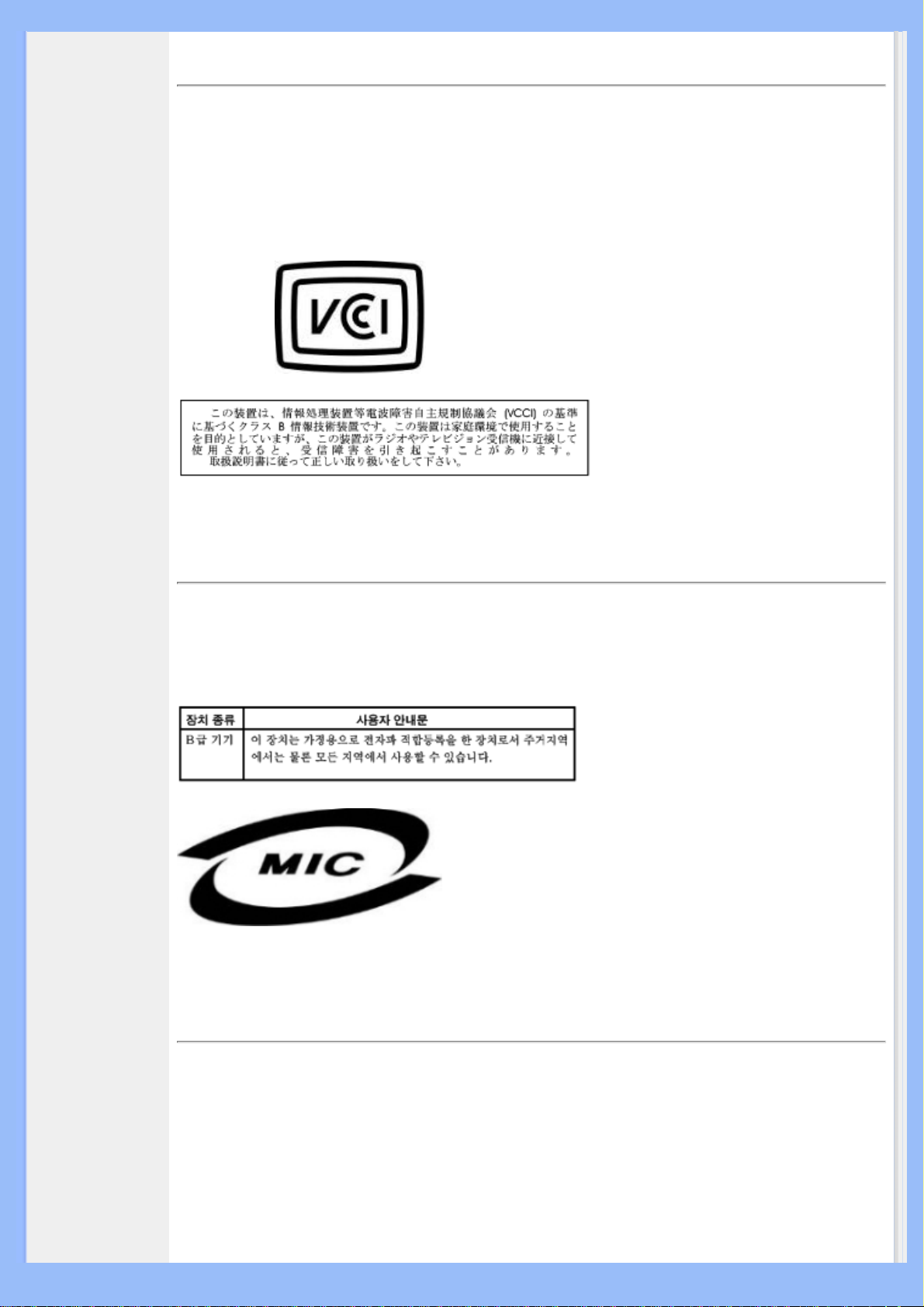
RETURN TO TOP OF THE PAGE
VCCI Notice (Japan Only)
This is a Class B product based on the standard of the Voluntary Control Council for
Interference (VCCI) for Information technology equipment. If this equipment is used near a
radio or television receiver in a domestic environment, it may cause radio Interference. Install
and use the equipment according to the instruction manual.
Class B ITE
RETURN TO TOP OF THE PAGE
MIC Notice (South Korea Only)
Class B Device
Please note that this device has been approved for non-business purposes and may be used
in any environment, including residential areas.
RETURN TO TOP OF THE PAGE
Polish Center for Testing and Certification Notice
The equipment should draw power from a socket with an attached protection circuit (a threeprong socket). All equipment that works together (computer, monitor, printer, and so on)
should have the same power supply source.
The phasing conductor of the room's electrical installation should have a reserve short-circuit
protection device in the form of a fuse with a nominal value no larger than 16 amperes (A).
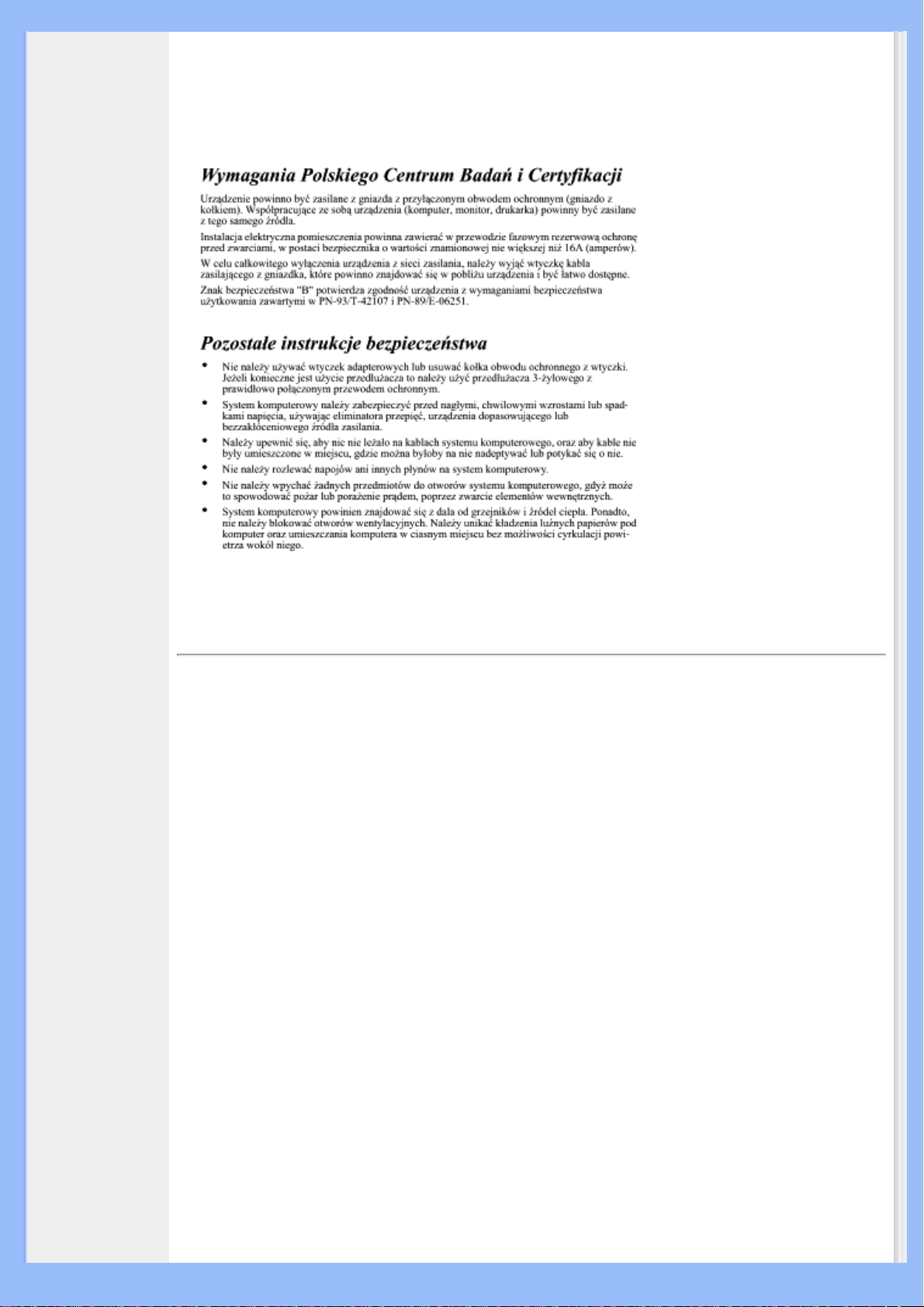
To completely switch off the equipment, the power supply cable must be removed from the
power supply socket, which should be located near the equipment and easily accessible.
A protection mark "B" confirms that the equipment is in compliance with the protection usage
requirements of standards PN-93/T-42107 and PN-89/E-06251.
RETURN TO TOP OF THE PAGE
North Europe (Nordic Countries) Information
Placering/Ventilation
VARNING:
FÖRSÄKRA DIG OM ATT HUVUDBRYTARE OCH UTTAG ÄR LÄTÅTKOMLIGA,
NÄR DU STÄLLER DIN UTRUSTNING PÅPLATS.
Placering/Ventilation
ADVARSEL:
SØRG VED PLACERINGEN FOR, AT NETLEDNINGENS STIK OG STIKKONTAKT
ER NEMT TILGÆNGELIGE.
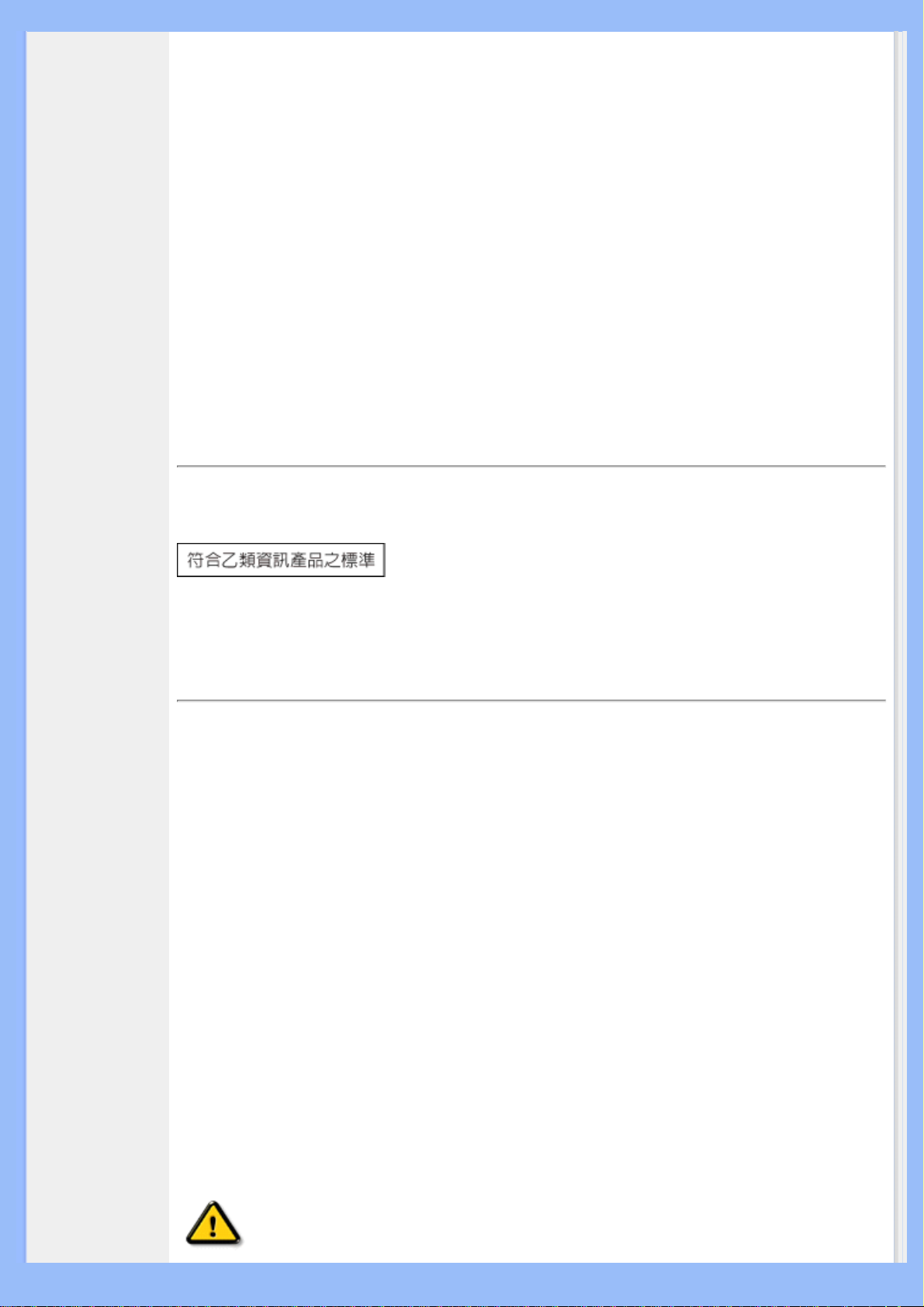
Paikka/Ilmankierto
VAROITUS:
SIJOITA LAITE SITEN, ETTÄ VERKKOJOHTO VOIDAAN TARVITTAESSA
HELPOSTI IRROTTAA PISTORASIASTA.
Plassering/Ventilasjon
ADVARSEL:
NÅR DETTE UTSTYRET PLASSERES, MÅ DU PASSE PÅ AT KONTAKTENE FOR
STØMTILFØRSEL ER LETTE Å NÅ.
RETURN TO TOP OF THE PAGE
BSMI Notice (Taiwan Only)
RETURN TO TOP OF THE PAGE
Ergonomie Hinweis (nur Deutschland)
Der von uns gelieferte Farbmonitor entspricht den in der "Verordnung über den Schutz vor
Schäden durch Röntgenstrahlen" festgelegten Vorschriften.
Auf der Rückwand des Gerätes befindet sich ein Aufkleber, der auf die Unbedenklichkeit der
Inbetriebnahme hinweist, da die Vorschriften über die Bauart von Störstrahlern nach Anlage
III ¤ 5 Abs. 4 der Röntgenverordnung erfüllt sind.
Damit Ihr Monitor immer den in der Zulassung geforderten Werten entspricht, ist darauf zu
achten, daß
1. Reparaturen nur durch Fachpersonal durchgeführt werden.
2. nur original-Ersatzteile verwendet werden.
3. bei Ersatz der Bildröhre nur eine bauartgleiche eingebaut wird.
Aus ergonomischen Gründen wird empfohlen, die Grundfarben Blau und Rot nicht auf
dunklem Untergrund zu verwenden (schlechte Lesbarkeit und erhöhte Augenbelastung
bei zu geringem Zeichenkontrast wären die Folge).
Der arbeitsplatzbezogene Schalldruckpegel nach DIN 45 635 beträgt 70dB (A) oder
weniger.
ACHTUNG: BEIM AUFSTELLEN DIESES GERÄTES DARAUF ACHTEN, DAß
NETZSTECKER UND NETZKABELANSCHLUß LEICHT ZUGÄNGLICH SIND.
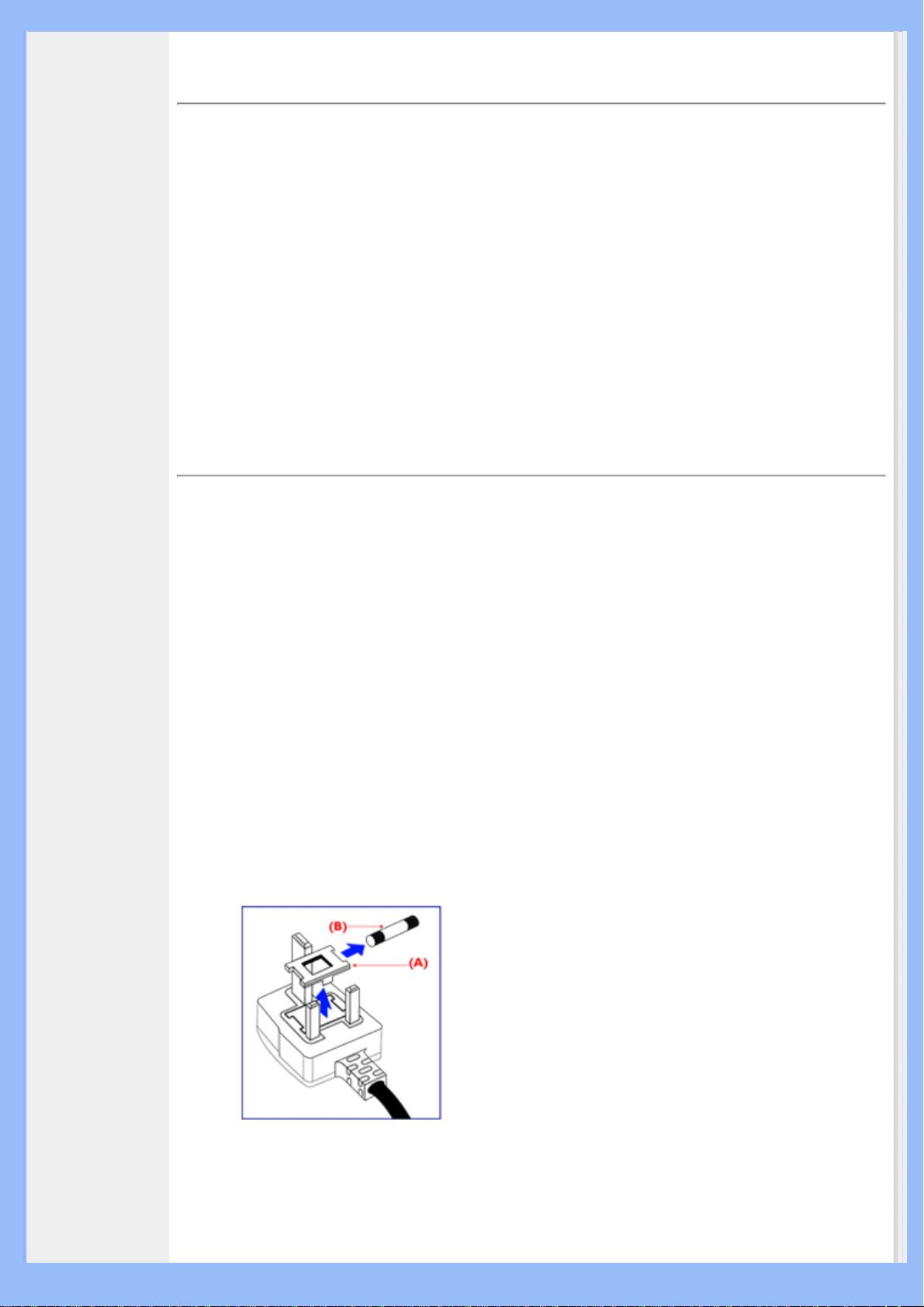
RETURN TO TOP OF THE PAGE
End-of-Life Disposal
Your new monitor contains materials that can be recycled and reused. Specialized companies
can recycle your product to increase the amount of reusable materials and to minimize the
amount to be disposed of.
Please find out about the local regulations on how to dispose of your old monitor from your
local Philips dealer.
(For customers in Canada and U.S.A.)
This product may contain lead and/or mercury. Dispose of in accordance to local-state and
federal regulations.
For additional information on recycling contact www.eia.org (Consumer Education Initiative)
RETURN TO TOP OF THE PAGE
Information for UK only
WARNING - THIS APPLIANCE MUST BE
EARTHED.
Important:
This apparatus is supplied with an approved
moulded 13A plug. To change a fuse in this
type of plug proceed as follows:
1. Remove fuse cover and fuse.
2. Fit new fuse which should be a BS 1362 5A,
A.S.T.A. or BSI approved type.
3. Refit the fuse cover.
If the fitted plug is not suitable for your
socket outlets, it should be cut off and an
appropriate 3-pin plug fitted in its place.
If the mains plug contains a fuse, this should
have a value of 5A. If a plug without a fuse is
used, the fuse at the distribution board
should not be greater than 5A.
Note: The severed plug must be destroyed to
avoid a possible shock hazard should it be
inserted into a 13A socket elsewhere.
How to connect a plug
The wires in the mains lead are coloured in
accordance with the following code:

BLUE - "NEUTRAL" ("N")
BROWN - "LIVE" ("L")
GREEN & YELLOW - "EARTH" ("E")
1. The GREEN AND YELLOW wire must be
connected to the terminal in the plug which
is marked with the letter "E" or by the Earth
symbol
or coloured GREEN or GREEN
AND YELLOW.
2. The BLUE wire must be connected to the
terminal which is marked with the letter "N"
or coloured BLACK.
3. The BROWN wire must be connected to
the terminal which marked with the letter "L"
or coloured RED.
Before replacing the plug cover, make
certain that the cord grip is clamped over the
sheath of the lead - not simply over the three
wires.
RETURN TO TOP OF THE PAGE
Waste Electrical and Electronic Equipment-WEEE
Attention users in European Union private households
This marking on the product or on its packaging illustrates that, under European
Directive 2002/96/EG governing used electrical and electronic appliances, this product may
not be disposed of with normal household waste. You are responsible for disposal of this
equipment through a designated waste electrical and electronic equipment collection. To
determine the locations for dropping off such waste electrical and electronic, contact your
local government office, the waste disposal organization that serves your household or the
store at which you purchased the product.
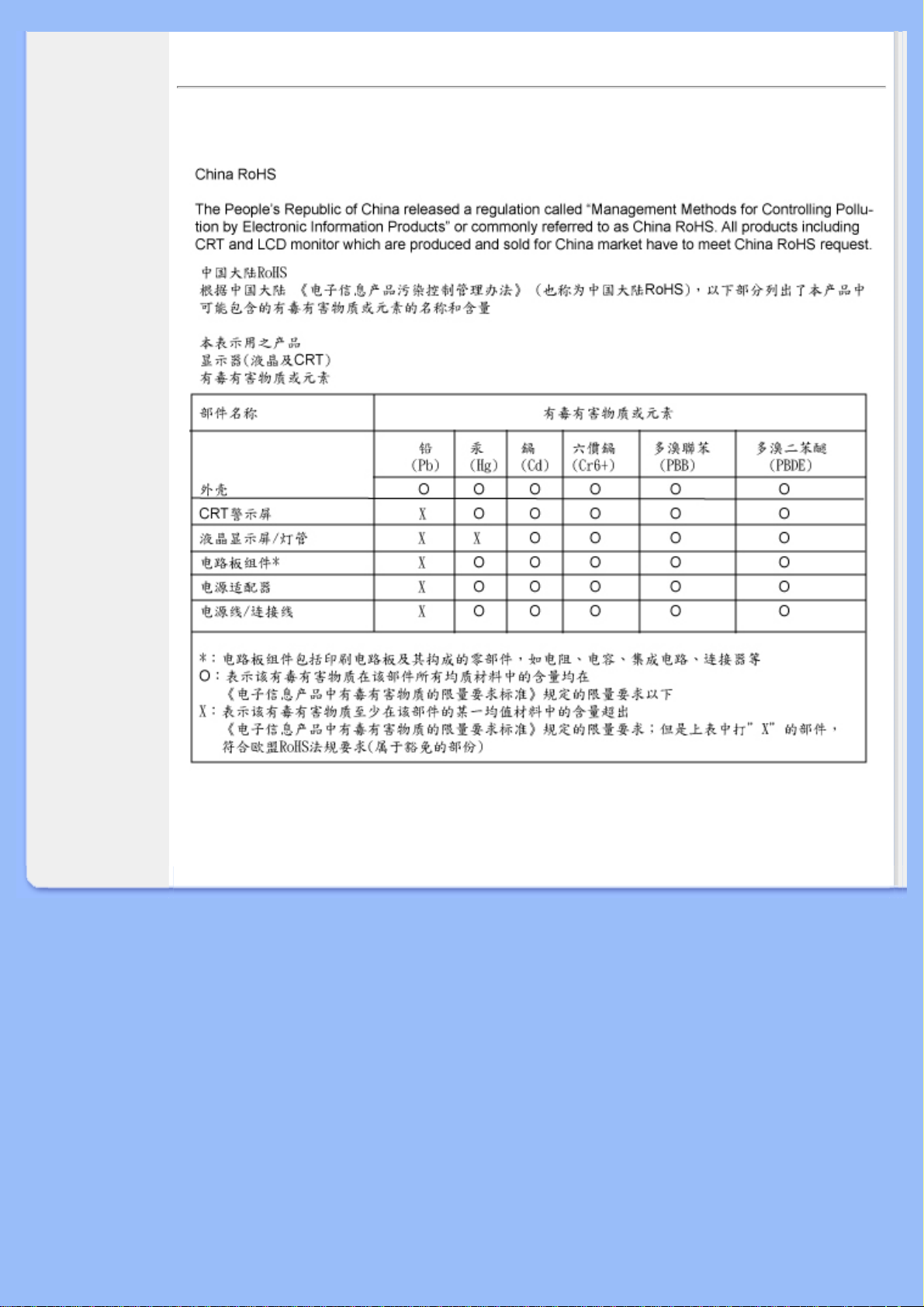
China RoHS
RETURN TO TOP OF THE PAGE
RETURN TO TOP OF THE PAGE
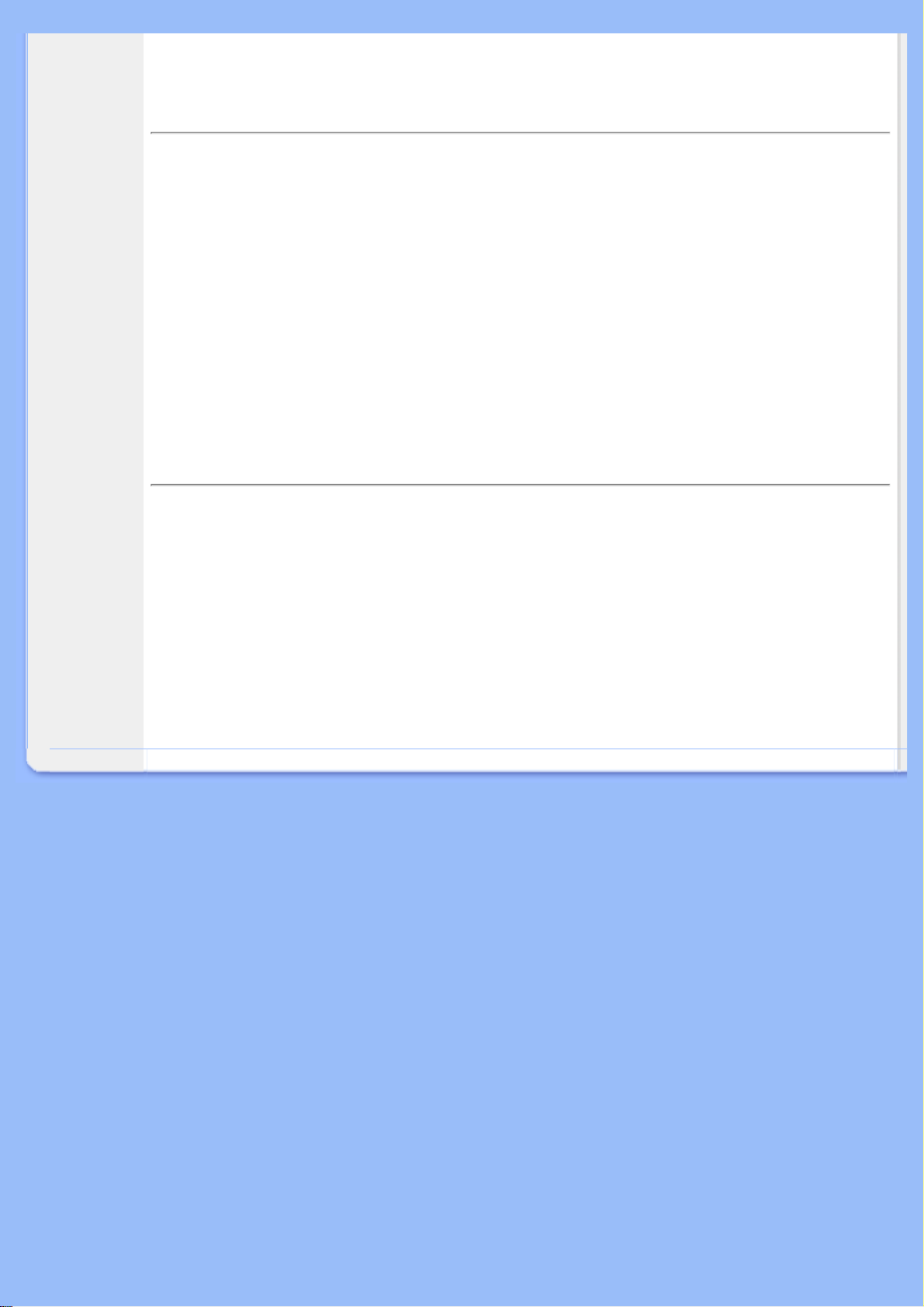
Druge zadevne informacije
Varnost in
odpravljanje
težav
Pogosta
vprašanja
Odpravljanje
težav
Informacije
o predpisih
Informacije
za
uporabnike
v ZDA
Informacije
za
uporabnike
izven ZDA
Informacije za uporabnike v ZDA
Za enote pod napetostjo 115 V :
Uporabite komplet kablov v skladu s standardi UL, ki vsebuje najmanj 18 AWG, tipa SVT ali
SJT, tri kable prevodnika dolžine do 15 čevljev in vzporedno platico, ozemljitveni pritrditveni
vtikač (15 A, 125 V).
Za enote pod napetostjo 230 V:
Uporabite komplet kablov v skladu s standardi UL, ki vsebuje najmanj 18 AWG, tipa SVT ali
SJT, tri kable prevodnika dolžine do 15 čevljev in tandemsko platico, ozemljitveni pritrditveni
vtikač (15 A, 250 V).
Informacije za uporabnike izven ZDA
Za enote pod napetostjo 230 V:
Uporabite komplet kablov, ki vsebuje najmanj kabel 18 AWG in ozemljitveni pritrditveni
vtikač (15 A, 250 V). Komplet kablov mora biti odobren za varno uporabo v državi, kjer bo
oprema nameščena, in / ali označen z oznako HAR.
NAZAJ NA VRH STRANI
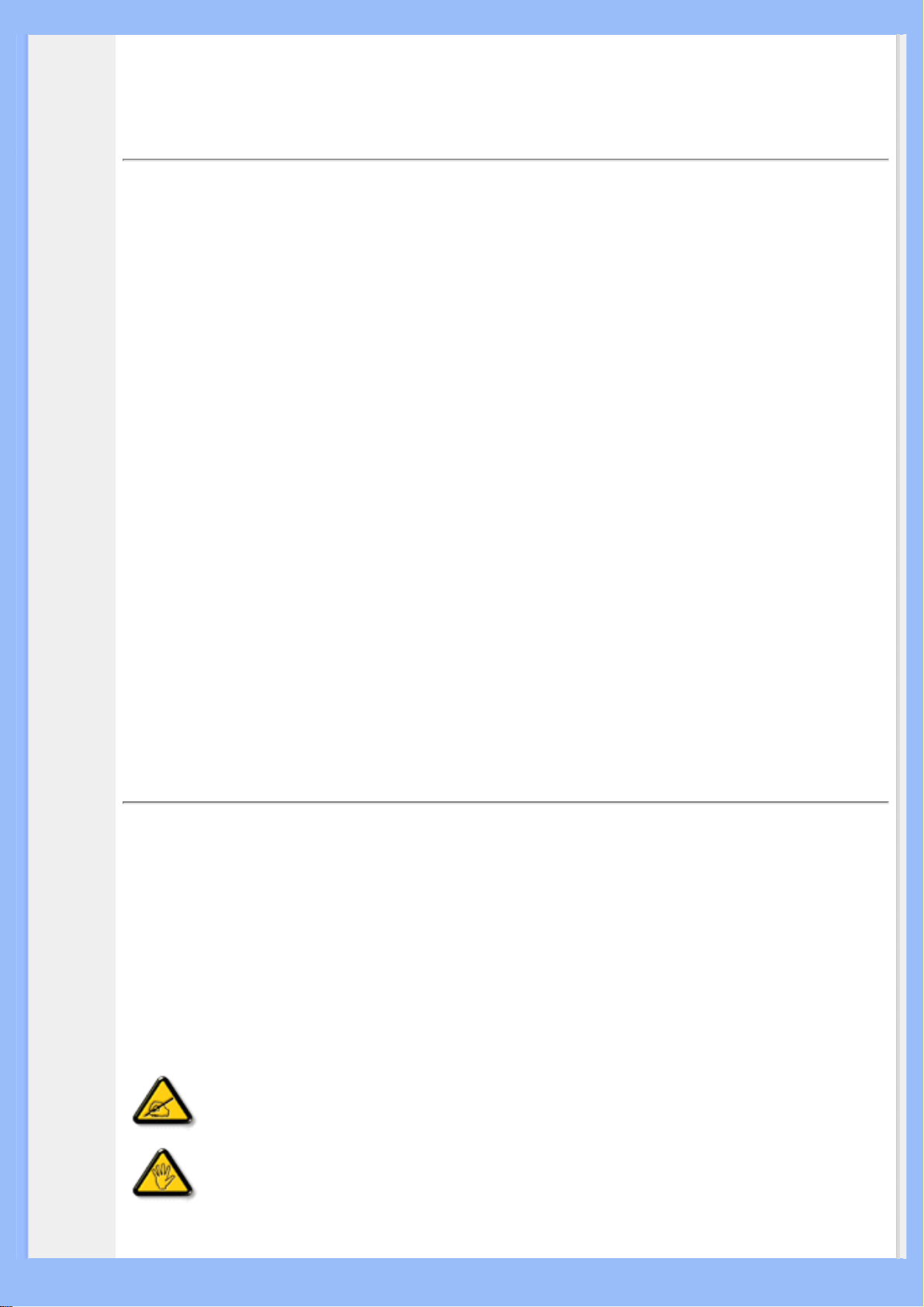
O teh
navodilih
Opisi
simbolov
O tem priročniku
O teh navodilih
Ta elektronska uporabniška navodila so namenjena vsem uporabnikom LCD monitorjev
Philips. Vsebujejo opise funkcij, nastavitve in delovanja LCD monitorja in druge pomembne
informacije. Vsebina je popolnoma enaka vsebini tiskane verzije.
Vsebuje naslednja poglavja:
● Informacije o varnosti in odpravljanju težav vsebuje nasvete in načine odpravljanja
pogostih težav in ostale sorodne informacije.
● O tem elektronskem uporabniškem priročniku vsebuje pregled vključenih informacij,
opise ikon in ostalo referenčno dokumentacijo.
● Informacije o izdelku vsebuje pregled funkcij monitorja in njegove tehnične
specifikacije.
● Namestitev monitorja opisuje postopek začetne nastavitve in pregled uporabe
monitorja.
● Prikaz na zaslonu nudi informacije o regulaciji nastavitev monitorja.
● Podpora uporabnikom in garancija vsebuje seznam Philipsovih centrov za uporabnike
po vsem svetu ter telefonske številke uradov za pomoč in informacije o garancijah za
vaš izdelek.
● Glosar vsebuje razlage tehničnih izrazov.
● Možnost nalaganja in tiskanja za prenos celotnega priročnika na trdi disk za lažjo
uporabo.
NAZAJ NA VRH STRANI
Opisi simbolov
Naslednja podpoglavja opisujejo dogovorjene simbole iz tega dokumenta.
Opombe, opozorila in svarila
Deli besedila v teh navodilih lahko vključujejo ikone oziroma so natisnjeni v krepkem ali
ležečem tisku. Ti deli vsebujejo opombe, opozorila ali svarila. Uporabljajo se na naslednji
način:
OPOMBA: Ta ikona označuje pomembne informacije in nasvete za boljšo
uporabo računalniškega sistema.
POZOR: Ta ikona označuje informacije o preprečevanju poškodb na strojni
opremi ali izgube podatkov.
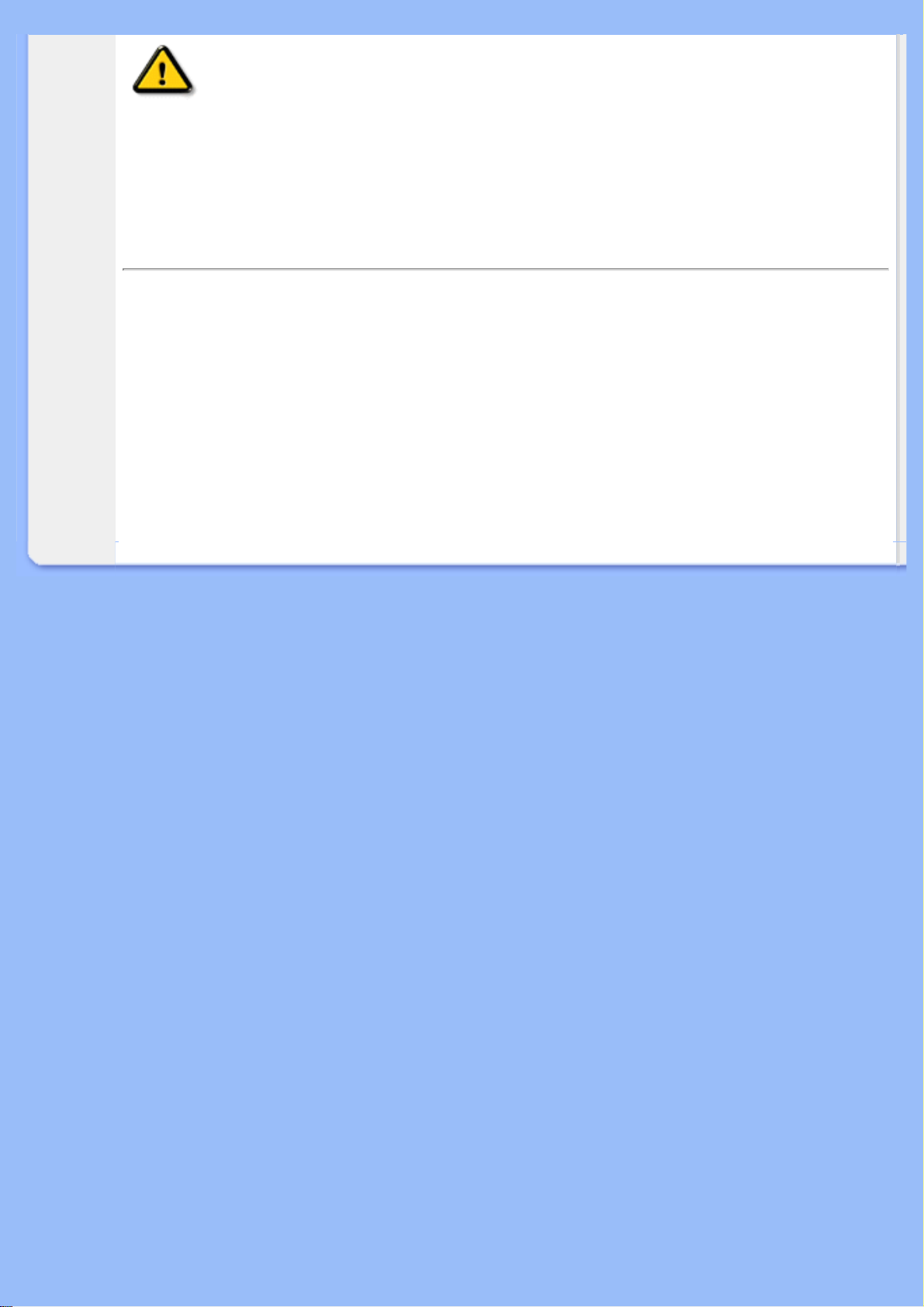
OPOZORILO: Ta ikona označuje navarnost nastanka telesnih poškodb in
navodila o preprečevanju le-teh.
Nekatera opozorila se pojavljajo tudi v drugem formatu in ne vključujejo ikon. V takšnih
primerih so opozorila določena s strani pristojnega zakonodajnega organa.
NAZAJ NA VRH STRANI
©2006 Koninklijke Philips Electronics NV
Vse pravice pridržane. Reprodukcija, kopiranje, uporaba, sprememba, najemanje, posoja, javna predstavitev,
prenos in/ali oddaja v celoti ali deloma brez pisnega dovoljenja podjetja Philips Electronics NV je prepovedana
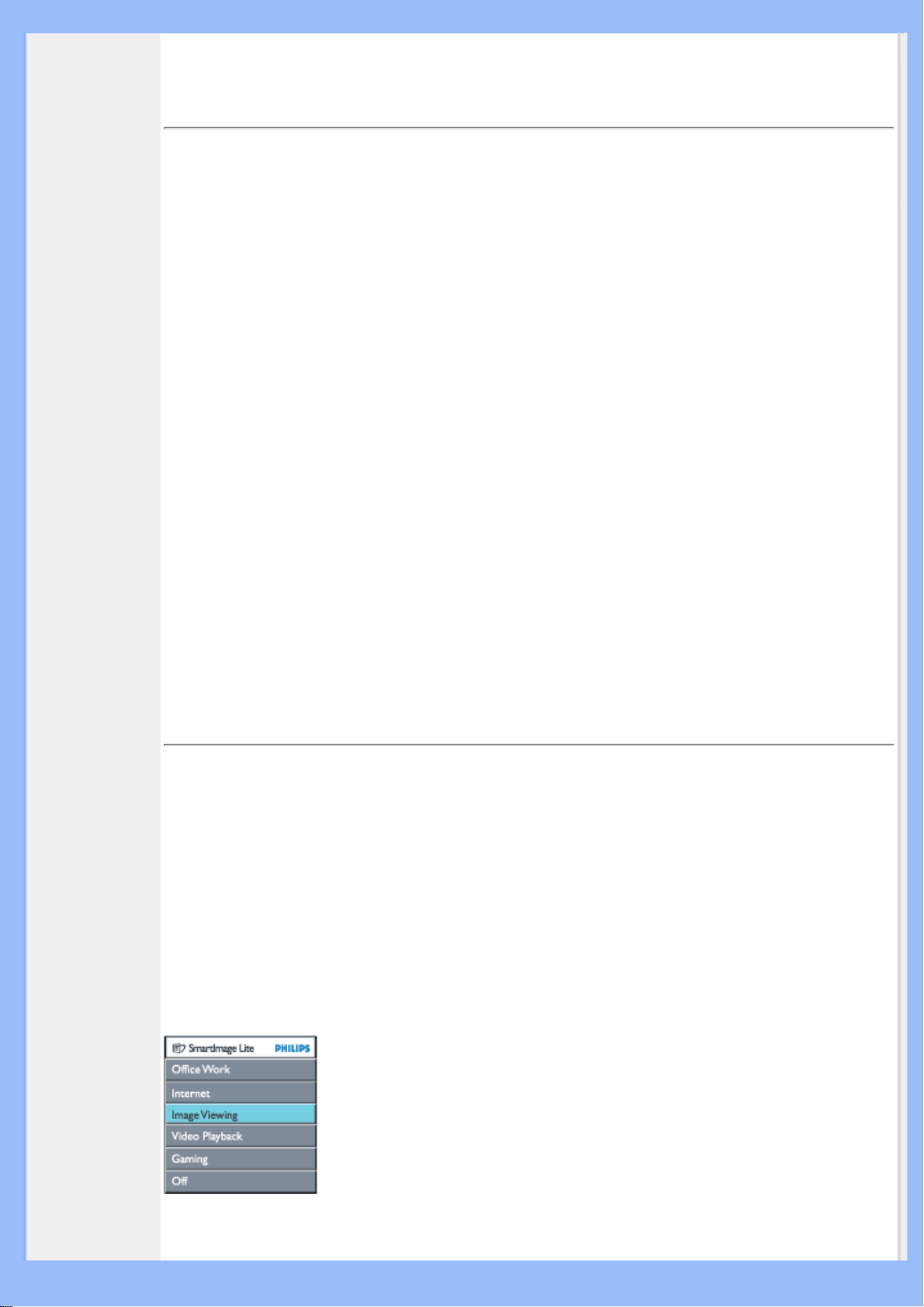
Značilnosti
•
izdelka
SmartImage
•
Lite
SmartResponse
•
Informacije o izdelku
Značilnosti izdelka
Izdelki, ki ne
•
vsebujejo
svinca
Tehnične
•
specifikacije
Ločljivost &
•
Načini
prednastavitve
Philipsova
•
politika o
napakah
pikslov
Samodejno
•
varčevanje z
energijo
Fizične
•
specifikacije
Dodelitev pina
•
Pogledi na
•
izdelek
Fizična funkcija
•
200AW8
Prikladno vgrajeni avdio, Vista pripravljeni široki zaslon
Pri visoki ločljivosti, velikem in dobro čitljivem besedilu in večjem območju vidljivosti, hkrati
pa s prihrankom prostora zaradi vgrajenih zvočnikov, ta ultra-tanek zaslon Philips 200AW8
dejansko poveča vašo delovno produktivnost - pripravljen pa je tudi za takojšnjo ali bodočo
nadgradnjo v Windows Vista
• Oblikovano za maksimalno produktivnost
• Velik, široki zaslon, ki je idealen za ogled dveh A4 strani eno poleg druge
• Prikazovanje več slik in vsebine brez premikanja po zaslonu
• Cenovno najbolj ugodna rešitev
• Omogočeno za Windows Vista
• Skladnost z RoHS standardi za varovanje okolja
• Najnižja poraba energije med konkurenčnimi izdelki
• Izrazito učinkovit sprednji del zaslona
•
• WSXGA,široki format ločljivosti 1680x1050 za ostrejši prikaz
• 5 ms odzivni čas
• DVI-D vhod in HDCP podpora
Veličastno udobje
• Dvojni vhod sprejme tako analogni VGA, kot tudi digitalni DVI signal
•
Vgrajeno električno napajanje nadomesti električne napajalnike
Vgrajeni avdio zvočniki za večji red na namizju
•
SmartManage
•
NAZAJ NA VRH STRANI
SmartImage Lite (Izbrani modeli)
Uvod
Philipsova SmartImage Lite oblika, združena s Philipsovo LightFrame tehnologijo za
poudarjanje zaslonske predstavitvenosti, vpliva na nivo zahtevnosti. Za spreminjanje
profilov svetlosti ali kontrasta za bogatejšo barvo slike in ostrejše besedilo. Ne glede, ali je
vaša aplikacija obdelava besedila, ali pa gledanje slike oz. videa, boste preko Philipsove
SmartImage Lite (Izbrani modeli) tehnologije vedno deležni najboljšega vizualnega
občutenja.
Kako omogočiti SmartImage Lite
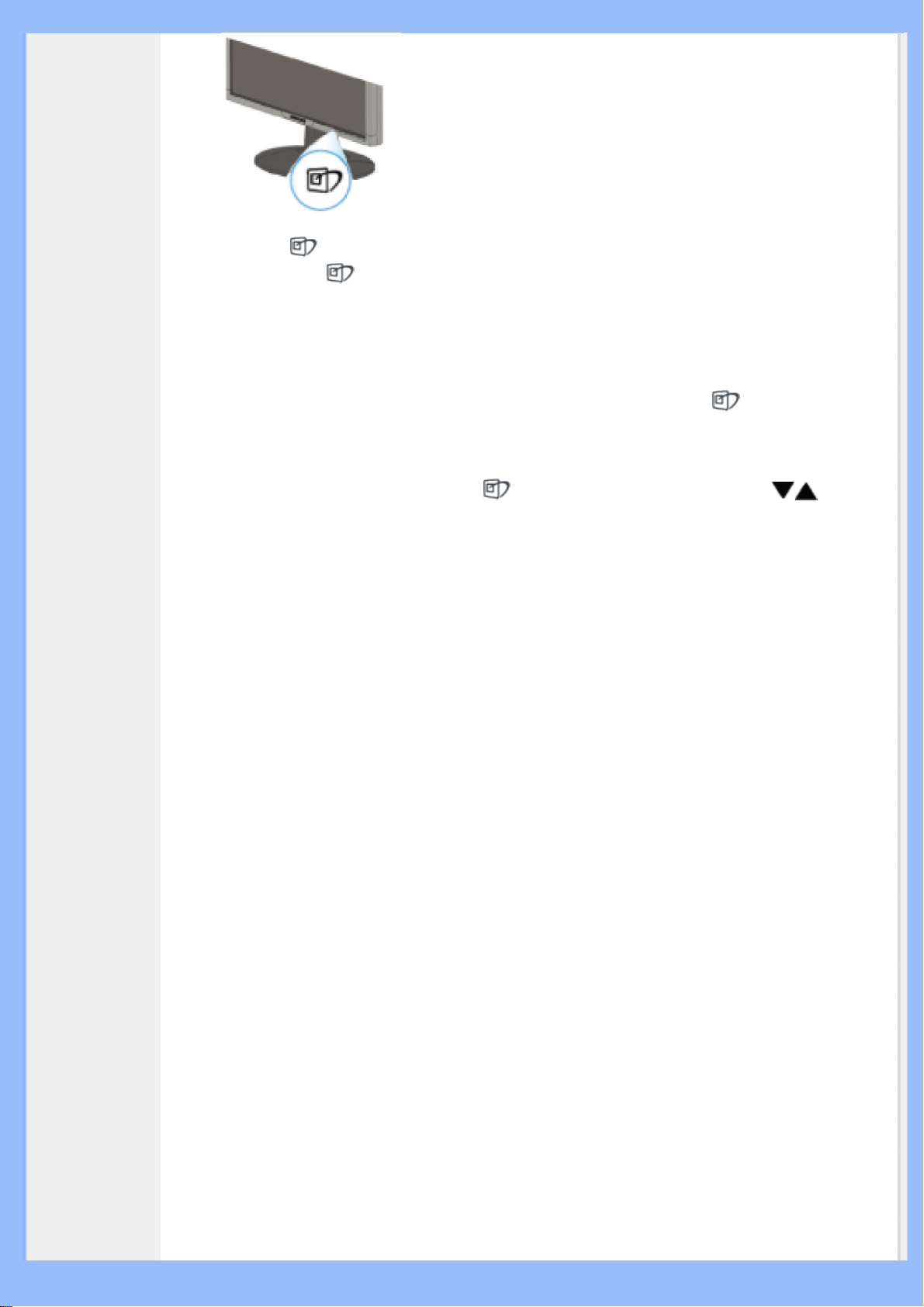
1. Pritisnite ter tako prikažite SmartImage Lite na prikazovalniku;
2. Nadalje držite da lahko preklapljate med Office Work (pisarniško delo), Internet,
Image Viewing (pregledovanje slik), Video Playback (video predstavitvenost), Gaming
(Igranje), in Off (izključeno);
3. SmartImage Lite, na prikazovalniku se bo samodejno izključil po 5 sekundah, lahko
pa preko tipke "OK"(vredu) potrdite vnos.
4. Ko je omogočena funkcija SmartImage Lite, je samodejno onemogočena shema sRGB. Za uporabo
sRGB morate najprej onemogočiti SmartImage Lite, kar storite z gumbom
na sprednji faseti
vašega monitorja.
Za preklapljanje navzdol uporabite tipko , lahko pa izbirate preko gumbov in
potrdite vnos s pritiskom na tipko "ok" ter izključite SmartImage Lite OSD.
Obstaja šest izbirnih modelov:
1. Office Work (Pisarniško delo) : Ta način izberite pri delu z osnovnimi pisarniškimi
orodji, kot je obdelava besedila, grafik in pošiljanje elektronske pošte. Zaslon je
pretežno zapolnjen z besedilom.
2. Internet: Ta način izberite pri delu z internetom, predvsem kadar brskate po spletu.
Zaslon je pretežno zapolnjen s slikami.
3. Image Viewing (Pregledovanje slik): Ta način izberite, kadar želite pregledovati
slikovne aplikacije, posebno pri drsni predstavitvi. Zaslon je pretežno zapolnjen s
slikami.
4. Video Playback (Video predstavitev ): Ta način izberite kadar želite gledati video,
denimo preko Microsoft Media ali Real Player-ja. Zaslon je pretežno zapolnjen z
videom.
5. Gaming(Igranje): Izberite ta način za programsko opremo PC igre. Na tem zaslonu
prevladuje umetna animacija bogate barve.
6. Off (Izključeno): Ni SmartImage Lite optimizacije.
SmartResponse (Izbrani modeli)
Kaj je to?
SmartResponse je ekskluzivna tehnologija podjetja Philips, ki prilagodi odzivni čas
aplikacijskih zahtev, omogoči hitrejši odzivni čas pri igranju in videu, oziroma boljšo
nasičenost barv pri ogledu fotografij in statičnih slik.
Namen?
Želite optimalni prikaz vsakršne vrste aplikacije: Prikaz statičnih ali premikajočih slik brez
'šuma' ali spreminjanje barvne sheme, kot tudi meglic ali 'ghosting-free' predstavitvenosti
pri ogledu akcijskih filmov ali videov.
Način uporabe?
